Распиновка разъёмов — Кабели и аксессуары
Сообщение от Troyan.
Итак,во избежание появления постоянно повторяющихся одинаковых вопросов и для удобства поиска создал шапку темы,в которой собрана и расфасована вся информация данной темы.Со временем этот пост будет обновляться.
Телефоны C100, C110, P500, P510.
18-контактный разъём.
1,14,15 +Vbat
2 TXD
3 RXD
7 RTS
8,10,11 GND
9 CTS
17,18 Vext Charge
Подробная распиновка:
1 — VBAT
2 — SDS_TxD
3 — SDS_RxD
4 — Dubug_RxD
5 — Dubug_TxD
6 — Ta_Det
7 — CTS
8 — GND
9 — RTS
10 — DCD
11 — GND
12 — —
13 — —
14 — VBAT
15 — DTR
16 — DA I_Reset
17 — V_EXT_CHARGE
18 — V_EXT_CHARGE
При замыкании контактов 4 (RxD) и 5 (TxD), телефон входит в режит «Test Mode».
Телефоны C130, C140, C200, C210, C230, C240, C260, D100, D410, Е105, E300, Е310, E400, E410, E600, E610, E710, E715, E850, P100, Р107, P400, S200, S300, S300M, V200, V205, V206, X105, X120, Х140, X160, X200, X210, X300, X400, X426, X450, X480, X481, X540, X610
18-контактный разъём.
1,14 +Vbat
2 TxD (прошивка и разблокировка)
3 RxD (прошивка и разблокировка)
4 TxD (синхронизация и прошивка)
5 RxD (синхронизация и прошивка)
7 CTS
9 RTS
8, 11 GND
17,18 Vext Charge
Подробная распиновка:
1 — DCL_DETECT
2 — SDS_TxD
3 — SDS_RxD
4 — DEBUG_TxD
5 — DEBUG_RxD
6 — VCCD (данный пин ни куда не подключен)
7 — DEBUG_DTR
8 — GND
9 — DEBUG_CTS
10 — DEBUG_RTS
11 — GND
12 — DEBUG_DCD
13 — JIG_ON
14 — VBAT
15 — DEBUG_DSR
16 — DEBUG_RI
17 — V_EXT_CHARGE
18 — V_EXT_CHARGE
Телефоны E100, E330, E330N, E630, E700, E800, E820, E830, S500, X100, X460, X490, X540, X600, X620, Х640, X650, X900, X910
18-контактный разъём.
1,14 +Vbat
2 TxD
3 RxD
4 RTS
5 CTS
8,11,13 GND
17,18 Vext Charge
Подробная распиновка:
1 — VBAT
2 — TxD
3 — RxD
4 — RTS
5 — CTS
6 — JIG_REC
7 — CHARGER_OK
8 — GND
9 — MIC
10 — REC1
11 — GND
12 — REC01
13 — GND
14 — VBAT
15 — REC2
16 — SPK
17 — V_EXT_CHARGE
Телефоны D500, D500e, D508, D510, D600, E340, E350, E350e, E360, E370, E640, E648, E730, E728, E738, E750, E760, E860, N356, X660, X700, X800, T309
18-контактный разъём.
1,14 +Vbat
2 USB D+
3 USB +5V
4 USB D-
5 RxD
6 TxD
8,11 GND
17,18 Vext Charge
Подробная распиновка:
1 — VBAT
2 — USB_D_PLUS
3 — +VBUS
4 — USB_D_MINUS
5 — RxD
6 — TxD
7 — AUX_ON
8 — GND
9 — EXT1
10 — BU_RST
11 — GND
12 — EXT2
13 — GND
14 — VBAT
15 — HFK_SPK
16 — HFK_MIC
17 — V_EXT_CHARGE
18 — V_EXT_CHARGE
Телефоны A800, N400, N500, N600, N620, R200, R210, T100, T400, T500
18-контактный разъём.
1,14,17,18 +Vbat
2 TxD
3 RxD
4 RTS
5 CTS
8,11,13 GND
Телефон E910
20-контактный разъём.
6,16 GND
10 TxD
20 RxD
Телефоны D520, D800, D808, D820, D830, D840, D828, D900, D900i, E200, E250, E390, E420, E500, E570, E780, E870, E900, G600, P300, P910, P920, T809, X820, Z150, Z510, Z540
20-контактный разъём.
1,2,3 USB +5V
4 USB D-
5 USB D+
9 RxD
10 TxD
19,20 GND
Телефоны D428, E620, E720, E810, P400, P408, P730, P735, S341i, S342i, S410i, Z130, Z140, Z300, Z500, ZV10, ZV30
24-контактный разъём.
19 GND
16 USB +5V
15 USB D+
10 USB D-
8 RxD
9 TxD
Подробная распиновка:
1 — воздух (тоесть не куда не подключен)
2 — DCL_DETECT
3 — DEBUG_DSR
4 — воздух
6 — JIG_ON
7 — воздух
8 — SDS_RxD
9 — SDS_TxD
10 — USB_D_MINUS
11 — воздух
12 — GND
13 — DEBUG_RxD
14 — DEBUG_TxD
15 — USB_D_PLUS
16 — USB_5
17 — DEBUG_DCD
18 — DEBUG_RI
19 — GND
20 — DEBUG_RTS
21 — VBAT
22 — VBAT
23 — DEBUG_CTS
24 — DEBUG_DTR
Если кабель прошивочный, тогда 3,4 должны быть соединены через диод 1N4148 к 16 (USB +5V).
Если кабель для синхронизации, тогда должна быть перемычка 6 и 13.
Телефоны E860, E860v, E770, S400i, X800
18-контактный разъём.
2 USB D+
3 USB +5V
4 USB D-
8,11 GND
9 RxD
10 TxD
Телефон E530
24-контактный разъём.
6,17 GND
10 TxD
21 RxD
Телефон I300
24-контактный разъём.
15 USB D+
14 TxD
13 RxD
10 USB D-
1,2,3,4,5,19 GND
Телефон D720
24-контактный разъём.
8 Tx
9 Rx
19 GND
Схема разъёма 18-pin
Схема разъёма 20-pin
Схема разъёма 20-pin (Е910)
Схема разъёма 24-pin
Схема разъёма 24-pin (Е530)
Расшифровка маркировки основных пинов:
TxD — Transmit Data — Передаваемые данные
RxD — Recive Data — Принимаемые данные
CTS — Clear To Send — Сброс для передачи
DTR — Data Terminal Ready — Готовность терминала
DSR — Data Set Ready — Готовность модема
DCD — Data Carrier Detect — Обнаружение несущей данных
RI — Ring Indicator — Индикатор звонка
GND — Ground — земля или минус
VBAT — accumulator out — выход аккумулятора +
V_EXT_CHARGE — charge input — вход зарядки +
Вот ещё краткий сборничек разъёмов Samsung:
Если будут найдены какие-то ошибки,Прошу обращаться ко мне в ЛС
Edited by Troyan
3-контактный разъем Panasonic GD 55 сотовый телефон собственной разъем |
|
4-контактный разъем Nokia сотовый телефон собственной разъем |
|
4-контактный разъем Siemens SL 10 мобильный телефон собственной разъем |
|
4-контактный Philips 530 сотовый телефон собственной разъем |
|
4-контактный разъем Nokia внешнего мобильного телефона собственные разъем |
|
4-контактный разъем Nokia 8270 сотовый телефон собственной разъем |
|
4-контактный разъем Nokia 1255 сотовый телефон собственной разъем |
|
5-контактный Nokia 2100 сотовый телефон собственной разъем |
|
5-контактный телефон Nokia 3650 сотовый телефон собственной разъем |
|
5-контактный Nokia 6100 сотовый телефон собственной разъем |
|
5-контактный Alcatel 311 сотовый телефон собственной разъем |
|
5-контактный Alcatel BG сотовый телефон собственной разъем |
|
5-контактный мобильный телефон собственной разъем |
|
5-контактный Nokia 5140 сотовый телефон собственной разъем |
|
5-контактный Nokia 6255 сотовый телефон собственной разъем |
|
5-контактный Nokia 6060 сотовый телефон собственной разъем |
|
5-контактный I-мобильный сотовый телефон собственной разъем |
|
5-контактный мобильный телефон Samsung собственности разъем |
|
6-контактный разъем Nokia 3210 сотовый телефон собственной разъем |
|
6-контактный разъем Nokia 3510 сотовый телефон собственной разъем |
|
6-контактный разъем Nokia 6600 сотовый телефон собственной разъем |
|
6-контактный мобильный телефон Samsung собственности разъем |
|
6-контактный Motorola T192 сотовый телефон собственной разъем |
|
6-контактный разъем Nokia 2-строк сотовый телефон собственной внутренней разъем |
|
6-контактный SENDO сотовый телефон собственной разъем |
|
6-контактный Sendo M550 сотовый телефон собственной разъем |
|
6-контактный разъем Nokia 7610 сотовый телефон собственной разъем |
|
6-контактный мобильный телефон Kyocera собственности разъем |
|
6-контактный разъем Nokia 6111 сотовый телефон собственной разъем |
|
6-контактный мобильный телефон ZTE собственности разъем |
|
7 контактный мобильный телефон Panasonic собственности разъем |
|
7 контактный Nokia 8800 сотовый телефон собственной разъем |
|
7 контактный Nokia E50 сотовый телефон собственной разъем |
|
7 контактный Nokia N70 сотовый телефон собственной разъем |
|
7 контактный Nokia 7370 сотовый телефон собственной разъем |
|
7 контактный Alcatel E256 сотовый телефон собственной разъем |
|
7 контактный Nokia E61 сотовый телефон собственной разъем |
|
7-контактный (16 пэдов, 7 показаны) Nokia E70 сотовый телефон собственной разъем |
|
7 контактный Nokia N73 сотовый телефон собственной разъем |
|
7 контактный Nokia 7390 сотовый телефон собственной разъем |
|
7 контактный Nokia 7500 сотовый телефон собственной разъем |
|
7 контактный Nokia 6500c мобильный телефон собственной разъем |
|
8-контактный Nokia 8260 сотовый телефон собственной разъем |
|
8-контактный Nokia 8810 сотовый телефон собственной разъем |
|
8-контактный мобильный телефон Alcatel собственности разъем |
|
8-контактный мобильный телефон Motorola собственности разъем |
|
8-контактный мобильный телефон Motorola собственности 2 ряда разъем |
|
8-контактный Nokia 6260 сотовый телефон собственной разъем |
|
8-контактный I-мобильный сотовый телефон собственной разъем |
|
8-контактный Motorola F3 сотовый телефон собственной разъем |
|
8-контактный китайский сотовый телефон собственной разъем |
|
9-контактный разъем Nokia 5110 сотовый телефон собственной разъем |
|
9-контактный телефон Nokia 7210 сотовый телефон собственной разъем |
|
9-контактный мобильный телефон Motorola собственности разъем |
|
9-контактный разъем Nokia 6820 сотовый телефон собственной разъем |
|
9-контактный разъем Nokia 6650 сотовый телефон собственной разъем |
|
9-контактный разъем Nokia 9500 сотовый телефон собственной разъем |
|
9-контактный разъем Nokia 7600 сотовый телефон собственной разъем |
|
9-контактный разъем Nokia 7650 сотовый телефон собственной разъем |
|
10-контактный телефон Nokia 6800 сотовый телефон собственной разъем |
|
10-контактный Motorola 6200 сотовый телефон собственной разъем |
|
10-контактный Motorola D520 сотовый телефон собственной разъем |
|
10-контактный Nokia 7280 сотовый телефон собственной разъем |
|
10-контактный мобильный телефон собственной разъем |
|
10-контактный NEC N343i / Samsung D500 гарнитура сотовый телефон собственной разъем |
|
10-контактный мобильный телефон Benq собственности разъем |
|
10-контактный I-мобильный сотовый телефон собственной разъем |
|
10-контактный I-503 мобильный сотовый телефон собственной разъем |
|
10-контактный мобильный телефон ZTE собственности разъем |
|
10-контактный Alcatel E801 сотовый телефон собственной разъем |
|
10-контактный китайский сотовый телефон собственной разъем 5×2 |
|
11 контактный Ericsson сотовый телефон собственной разъем |
|
11 контактный Nokia 9210 сотовый телефон собственной разъем |
|
11 контактный Alcatel Bh5 сотовый телефон собственной разъем |
|
11 контактный мобильный телефон Samsung собственности разъем |
|
12-контактный Nokia 8110 сотовый телефон собственной разъем |
|
12-контактный мобильный телефон собственной разъем |
|
12-контактный мобильный телефон Nokia собственности разъем |
|
12-контактный Siemens Тонкий Lumberg сотовый телефон собственной разъем |
|
12-контактный Ericsson сотовый телефон собственной разъем |
|
12-ти контактный телефон Nokia 5100 сотовый телефон собственной разъем |
|
12-контактный Nokia 8310 сотовый телефон собственной разъем |
|
12-контактный Nokia 8910 сотовый телефон собственной разъем |
|
12-контактный простой сотовый телефон собственной разъем |
|
12-контактный мобильный телефон Alcatel собственности разъем |
|
12-контактный Siemens Lumberg сотовый телефон собственной разъем |
|
12-контактный Nokia 6620 сотовый телефон собственной разъем |
|
12-контактный SonyEricsson K750i сотовый телефон собственной разъем |
|
12-контактный Nokia 3250 сотовый телефон собственной разъем |
|
12-контактный LG громкой связи мобильного телефона собственные разъем |
|
12-контактный (2 ряда) Китайский сотовый телефон собственной разъем |
|
12-контактный китайский сотовый телефон собственной разъем |
|
13 контактный Mitsubishi сотовых телефонов собственной разъем |
|
13 контактный Mitsubishi Cosmo сотовый телефон собственной разъем |
|
13 контактный Nokia 5300 сотовый телефон собственной разъем |
|
14 контактный телефон Sony CMD сотовый телефон собственной разъем |
|
14 контактный неопределенный сотовый телефон собственной разъем |
|
14 контактный Siemens C30 сотовый телефон собственной разъем |
|
14 контактный Siemens S40 сотовый телефон собственной разъем |
|
14 контактный мобильный телефон Motorola собственности разъем |
|
14 контактный мобильный телефон Philips собственности разъем |
|
14 контактный Nokia поп-порту сотовый телефон собственной разъем |
|
14 контактный Ericsson сотовый телефон собственной разъем |
|
14 контактный мобильный телефон Panasonic собственности разъем |
|
14 контактный Dancal сотовый телефон собственной разъем |
|
14 контактный Panasonic X70 мобильный телефон собственной разъем |
|
14 контактный Nokia 9300 сотовый телефон собственной разъем |
|
14 контактный Nokia 5500 сотовый телефон собственной разъем |
|
14 контактный Омар сотовый телефон собственной разъем |
|
14-контактный (2 ряда) Китайский сотовый телефон собственной разъем |
|
15-контактный мобильный телефон Motorola собственности разъем |
|
16-контактный мобильный телефон 2 ряда ж / антенна левый собственный разъем |
|
16-контактный мобильный телефон 2 ряда ж / антенна право собственности разъем |
|
16-контактный мобильный телефон собственной разъем |
|
16-контактный мобильный телефон NEC собственности разъем |
|
16-контактный Sharp GX10 сотовый телефон собственной разъем |
|
16-контактный Bosch 509 сотовый телефон собственной разъем |
|
16-контактный мобильный телефон Qualcomm собственности разъем |
|
17 контактов Motorola V60 сотовый телефон собственной разъем |
|
17 контактов Nokia 6630 сотовый телефон собственной разъем |
|
17 контактов Nokia E65 сотовый телефон собственной разъем |
|
18-пиновый сотовый телефон 2 ряда собственных разъем |
|
18-пиновый Sony сотовый телефон собственной разъем |
|
18-пиновый Samsung SGH-600 сотовый телефон собственной разъем |
|
18-пиновый Samsung мобильный телефон собственной разъем |
|
18-пиновый неопределенный сотовый телефон собственной разъем |
|
18-пиновый LG B1200 сотовый телефон собственной разъем |
|
18-пиновый Филлипс сотовый телефон собственной разъем |
|
18-пиновый LG простой сотовый телефон собственной разъем |
|
18-пиновый Sagem мобильного телефона собственные разъем |
|
18-пиновый Samsung право-налево нумерации сотовый телефон собственной разъем |
|
18-пиновый Philips 659 сотовый телефон собственной разъем |
|
18-пиновый NEC N610 сотовый телефон собственной разъем |
|
18-пиновый Vitelcom сотовый телефон собственной разъем |
|
19 контактный Philips 630 сотовый телефон собственной разъем |
|
20-контактный разъем Бош сотовый телефон собственной разъем |
|
20-контактный разъем Samsung мобильный телефон собственной разъем |
|
20-контактный разъем Samsung E910 сотовый телефон собственной разъем |
|
22 контактный мобильный телефон Audiovox собственности разъем |
|
22 контактный мобильный телефон Maxon собственности разъем |
|
23 контактный Samsung S100 сотовый телефон собственной разъем |
|
24-контактный мобильный телефон неопределенный собственности разъем |
|
24-контактный мобильный телефон Pantech собственности разъем |
|
24-контактный разъем Samsung мобильный телефон собственной разъем |
|
24-контактный LG 7050 сотовый телефон имущественное право-налево нумерации разъем |
|
24-контактный LG 7050 сотовый телефон собственной разъем |
|
24-контактный разъем Samsung E530 сотовый телефон собственной разъем |
|
26 контактный мобильный телефон LG собственности разъем |
Распиновка usb разъема для зарядки lenovo
USB (универсальная последовательная шина) – Интерфейс передачи данных USB сегодня распространён повсеместно, используется практически во всех устройствах телефонах, ПК, МФУ, магнитофонов и в других устройствах применяются как для передачи данных так и для зарядки батарей телефона.
Виды разъёмов USB.
Существует большое количество разновидностей типов разъёмов ЮСБ. Все они показаны ниже.
Тип А — активное, питающее устройство (компьютер, хост). Тип B — пассивное, подключаемое устройство (принтер, сканер)
Распиновка usb кабеля по цветам.
Распиновка Usb 2.0.
USB является последовательная шина. Он использует 4 экранированных провода: два для питания (+ 5v & GND) и два для дифференциальных сигналов данных (помечены как D + и D-).
USB micro
USB micro используется с 2011 г. в телефонах, Mp3 и в других устройствах. Micro — это более новая разновидность разъема mini. У него есть преимущество в соединение разъемов, разъем соединен плотно со штекером и обеспечивает плотное соединения.
Распиновка USB-кабеля означает описание внутреннего устройства универсальной последовательной шины. Это устройство применяется для передачи данных и зарядки аккумуляторов любых электронных приборов: мобильных телефонов, плееров, ноутбуков, планшетных компьютеров, магнитофонов и других гаджетов.
Проведение качественной распиновки требует знаний и умения читать схемы, ориентирования в типах и видах соединений, нужно знать классификацию проводов, их цвета и назначение. Длительная и бесперебойная работа кабеля обеспечивается правильным соединением проводами 2 коннекторов USB и mini-USB.
Виды USB-разъемов, основные отличия и особенности
Универсальная последовательная шина представлена 3 версиями – USB 1.1, USB 2.0 и USB 3.0 . Первые две спецификации полностью совмещаются между собой, шина 3.0 имеет частичное совмещение.
USB 1.1 – это первая версия устройства, используемая для передачи данных. Спецификацию применяют только для совместимости, так как 2 рабочих режима по передаче данных (Low-speed и Full-speed) обладают низкой скоростью обмена информацией. Режим Low-speed со скоростью передачи данных 10-1500 Кбит/с используется для джойстиков, мышей, клавиатур. Full-speed задействован в аудио- и видеоустройствах.
В USB 2.0 добавлен третий режим работы – High-speed для подключения устройств по хранению информации и видеоустройств более высокой организации. Разъем помечается надписью HI-SPEED на логотипе. Скорость обмена информацией в этом режиме – 480 Мбит/с, которая равняется скорости копирования в 48 Мбайт/с.
На практике, из-за особенностей конструкции и реализации протокола, пропускная способность второй версии оказалась меньше заявленной и составляет 30-35 Мбайт/с. Кабеля и коннекторы спецификаций универсальной шины 1.1 и второго поколения имеют идентичную конфигурацию.
Универсальная шина третьего поколения поддерживает скорость 5 Гбит/с, равняющуюся скорости копирования 500 Мбайт/с. Она выпускается в синем цвете, что облегчает определение принадлежности штекеров и гнезд к усовершенствованной модели. Сила тока в шине 3.0 увеличилась с 500 мА до 900 мА. Эта особенность позволяет не использовать отдельные блоки питания для периферийных устройств, а задействовать шину 3.0 для их питания.
Совместимость спецификаций 2.0 и 3.0 выполняется частично.
Классификация и распиновка
При описаниях и обозначениях в таблицах разъемов ЮСБ принято по умолчанию, что вид показан с внешней, рабочей стороны. Если подается вид с монтажной стороны, то это оговаривается в описании. В схеме светло-серым цветом отмечаются изолирующие элементы разъема, темно-серым цветом – металлические детали, полости обозначаются белым цветом.
Несмотря на то что последовательная шина называется универсальной, она представлена 2 типами. Они выполняют разные функции и обеспечивают совместимость с устройствами, обладающими улучшенными характеристиками.
К типу A относятся активные, питающие устройства (компьютер, хост), к типу B – пассивное, подключаемое оборудование (принтер, сканер). Все гнезда и штекеры шин второго поколения и версии 3.0 типа A рассчитаны на совместную работу. Разъем гнезда шины третьего поколения типа B больше, чем нужен для штекера версии 2. 0 типа B, поэтому устройство с разъемом универсальной шины 2.0 тип B подключается с использованием только кабеля USB 2.0. Подключение внешнего оборудования с разъемами модификации 3,0 тип B выполняется кабелями обоих типов.
0 типа B, поэтому устройство с разъемом универсальной шины 2.0 тип B подключается с использованием только кабеля USB 2.0. Подключение внешнего оборудования с разъемами модификации 3,0 тип B выполняется кабелями обоих типов.
Разъемы классического типа B не подходят для подключения малогабаритного электронного оборудования. Подключение планшетов, цифровой техники, мобильных телефонов выполняется с использованием миниатюрных разъемов Mini-USB и их улучшенной модификации Micro-USB. У этих разъемов уменьшенные размеры штекера и гнезда.
Последняя модификация разъемов ЮСБ – тип C. Эта конструкция имеет на обоих концах кабеля одинаковые коннекторы, отличается более скоростной передачей данных и большей мощностью.
Распиновка USB 2.0 разъема типы A и B
Классические разъемы содержат 4 вида контактов, в мини- и микроформатах – 5 контактов. Цвета проводов в USB-кабеле 2.0:
- +5V (красный VBUS), напряжение 5 В, максимальная сила тока 0,5 А, предназначен для питания;
- D- (белый) Data-;
- D+ (зеленый) Data+;
- GND (черный), напряжение 0 В, используется для заземления.

Для формата мини: mini-USB и micro-USB:
- Красный VBUS (+), напряжение 5 В, сила тока 0,5 А.
- Белый (-), D-.
- Зеленый (+), D+.
- ID – для типа А замыкают на GND, для поддержания функции OTG, а для типа B не задействуют.
- Черный GND, напряжение 0 В, используется для заземления.
В большинстве кабелей имеется провод Shield, он не имеет изоляции, используется в роли экрана. Он не маркируется, и ему не присваивается номер. Универсальная шина имеет 2 вида соединителя. Они имеют обозначение M (male) и F (female). Коннектор М (папа) называют штекером, его вставляют, разъем F (мама) называется гнездо, в него вставляют.
Распиновка USB 3.0 типы A и B
Шина версии 3.0 имеет подключение по 10 или 9 проводам. 9 контактов используется, если отсутствует провод Shield. Расположение контактов выполняется таким образом, чтобы можно было подключать устройства ранних модификаций.
Распайка USB 3.0:
- A – штекер;
- B – гнездо;
- 1, 2, 3, 4 – контакты, совпадающие с распиновкой контактов в спецификации 2.0, имеют ту же цветовую гамму;
- 5, 6 контакты для передачи данных по протоколу SUPER_SPEED, имеют обозначение SS_TX- и SS_TX+ соответственно;
- 7 – заземление GND;
- 8, 9 – контактные площадки проводов для приема данных по протоколу SUPER_SPEED, обозначение контактов: SS_RX- и SS_RX+.
Распиновка Micro-USB-разъема
Кабель Micro-USB имеет соединители с 5 контактными площадками. К ним подводится отдельный монтажный провод в изоляции нужного цвета. Чтобы штекер точно и плотно садился в гнездо, верхняя экранирующая часть имеет специальную фаску. Контакты микро-USB пронумерованы цифрами от 1 до 5 и читаются справа налево.
Распиновки коннекторов микро- и мини-USB идентичны, представлены в таблице:
| Номер провода | Назначение | Цвет |
| 1 | VCC питание 5V | красный |
| 2 | данные | белый |
| 3 | данные | зеленый |
| 4 | функция ID, для типа A замыкается на заземление | |
| 5 | заземление | черный |
Экранирующий провод не припаивается ни к одному контакту.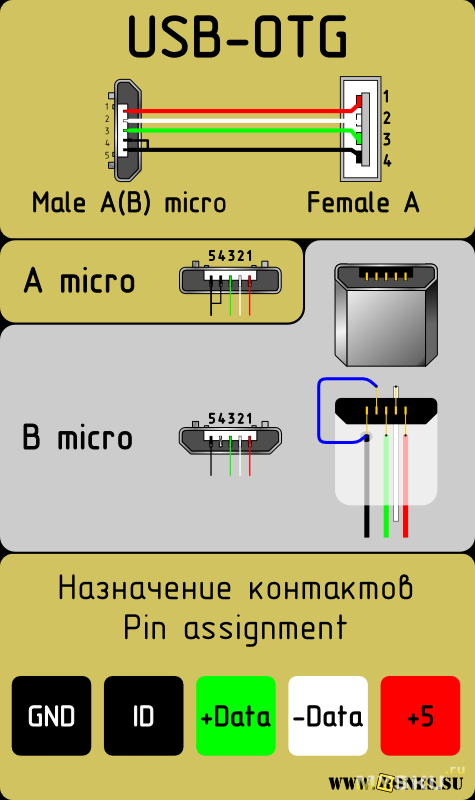
Распиновка Mini-USB
Разъемы Mini-A и Mini-B появились на рынке в 2000 году, использовали стандарт USB 2.0. К сегодняшнему дню мало используются из-за появления более совершенных модификаций. Им на смену пришли микросоединители и модели ЮСБ типа C. В разъемах мини используется 4 экранированных провода и ID-функция. 2 провода используют для питания: питающий +5 В и заземление GND. 2 провода для приема и отправки дифференциальных сигналов данных, обозначаются D+ и D-pin. Data+ и Data- сигналы передаются по витой паре. D+ и D-работают всегда вместе, они не являются отдельными симплексными соединениями.
В USB-разъемах используется 2 вида кабелей:
- экранированный, 28 AWG витая, мощность 28 AWG или 20 AWG без скрутки;
- неэкранированный, 28 AWG без скрутки, мощность 28 AWG или 20 AWG без скрутки.
Длина кабеля зависит от мощности:
Многие производители цифровой техники разрабатывают и комплектуют свою продукцию разъемами другой конфигурации. Это может вызвать сложности с зарядкой мобильного телефона или других аппаратов.
Это может вызвать сложности с зарядкой мобильного телефона или других аппаратов.
Опции темы
Отображение
- Линейный вид
- Комбинированный вид
- Древовидный вид
a7600-h Распиновка разъема питания
Держите распиновку сис разъема. Может кому пригодится оторванный разъем восстанавливать.
Стоят такие разъемы Lenovo A370/A388T/A656/A788T/S930/A10-70/a3000/A5000/A7000/a7600. А так я с китая беру разъемы. На китайцев видов около 30-40 разных есть в наличии. Если редкие типа как на Леново, то отдельно дозаказываю.
Последний раз редактировалось we33; 12.10.2017 в 17:07 .
Следующие 37 пользователей поблагодарили Йожыг за это сообщение:
нашел, заказал: подходит от «Разъем зарядки Lenovo A656/S930»
от «китайцев» 25 типов в наличии есть, ни одни не подошел.
если не секрет где заказываешь на леново? (можно в личку)
Так же разъем подходит от HTC Desire S.
Может немного не в тему ,если планшет заряжается медленно (ток зарядки 250-350 мА ) и только до 50% — убит вход по OTG (напряжение при подключенном з.у. порядка 0.7В ) , решается заменой проца .
Следующие пользователи поблагодарили IGAVS за это сообщение:
Последний раз редактировалось kazsopin; 19.02.2016 в 12:46 . Причина: Объединение.
И не только.OTG это лишь одна из доступных возможностей ID Контакта.К примеру на самсунгах через ID телефон можно перевести в различные режимы.В том числе Download mode(301kom между ID и GND)Так же ID используется для проверки ТА через GSM тестеры и различные программаторы.Подача различного сопротивление между GND и ID.
Следующие 3 пользователей поблагодарили Йожыг за это сообщение:
Подписано не правильно.
+5В идёт справа со стороны монтажа,и с обратной стороны платы справа +5В.Со стороны монтажа слева идёт DATA-,с обратной стороны слева подпись GND.
ВСе на фото правильно подписано.Смотри внимательно.Со стороны разъема нарисовано куда масса и vbus садятся.С обратной стороны платы подписаны пинауты DP DN VBUS и ID.Солюшен нарисован для людей думающих и знающих о чем речь идет.(Не знаю я где Админы и как вас за такие посты не банят)
Следующие пользователи поблагодарили Йожыг за это сообщение:
Следующие пользователи поблагодарили rfltn за это сообщение:
все спаял, не заряжается во включенном состоянии и комп не реагирует, заряжается только в выключенном. отпаял тот что ID и все стало нормально, за что он в этом планшете отвечает?
Вложение 274855
фото не делал, вот с др. форума от MidLand, я так же тянул проводки от разъема, только еще плюсовой туда же кинул.
Последний раз редактировалось we33; 12.
10.2017 в 17:10 .
Похожая ситуация, но при отпаивании ID изменений нет. Подскажите что сделать?
на фото обратной стороны платы, элемент 5V6 это что? похоже погорел, зарядка только 0.46а идет.
А должно быть от 1,5а до 1,85а. Разъем идеально перепаял, а зарядки нет. Даже обидно, АКБ новая. С таким током планшет будет сутки заряжаться.
Последний раз редактировалось we33; 26.09.2017 в 01:41 .
Тему я так понимаю вы прочитали . устройство компом видится ? Режим отг не включен ?
как и чем заряжаете? в какой конфигурации D+ D- на зарядном шнуре ?
5v6 – стабилитрон по питанию +5V с разъёма, если в коротыше можно на время удалить для проверки,но потом заменить.
ничего не включал, в выключенном или включенном состоянии заряжается одинаково, 0,45-0.46А, зарядник аналогичный оригинальному, кабель оригинальный. я эту операцию по замене разъёма много раз делал на этих планшетах, для нормальной зарядки нужно было землю, +5, и Д+ с Д- припаивать.
в данном случае стабилитрон отпаяли, ничего не дало. видимо проблема где-то дальше в цепи питания кроется, я настолько не шарю к сожалению.
Как правильно сделать распиновку для USB-разъема смартфона или планшета
Практически каждое современное мобильное устройство подключается к сети для подзарядки через стандартизированный USB, mini-USB или micro-USB разъем. Несмотря на общую форму и конструкцию штекеров и гнезд, а также напряжение — 5 В, многие фирмы используют собственную распиновку контактов внутри, видимо, чтобы продавать совместимые комплектующие собственного производства. Тем не менее, знание этих тонкостей позволяет, фактически, заряжать любой смартфон или планшет с каким угодно зарядным устройством.
Распиновка USB разъемов для Philips, LG, Nokia, HTC и Samsung
Устройства, выпущенные под брендами LG, Samsung, HTC, Philips и Nokia могут заряжаться только в том случае, если в гнезде ил штекер закорочены контакты Data- и Data+, помеченные на схеме цифрами 3 и 2. Это значит, что телефон можно зарядить даже через обычный дата-кабель, если закоротить соответствующие контакты в гнезде зарядного устройства самостоятельно.
Это значит, что телефон можно зарядить даже через обычный дата-кабель, если закоротить соответствующие контакты в гнезде зарядного устройства самостоятельно.
Распиновка USB разъемов на штекере
Если вместо выходного гнезда на заряднике имеет только выходной шнур, то к нему нужно припаять штекер стандарта micro- или mini-USB. Для того в самом штекере необходимо и соединять между собой контакты, пронумерованные 2 и 3 (в схеме они также обозначаются зеленым и белым цветом). В таком штекере плюс припаивается к контакту 1, а минус — к 5.
Распиновка USB разъемов для смартфонов от Apple
На iPhone контакты Data- и Data+ соединяются с GND (он обозначен номером 4) через резистор с сопротивлением 50 кОм. Они также соединены с контактом 5V через резистор с сопротивлением 75 кОм.
Распиновка на зарядниках для Samsung серии Galaxy
Смартфоны серии Galaxy от компании Самсунг заражаются через штекер micro-USB BM с установленным резистором 200 кОм между контактами 4 и 5. Между 2 (Data-) и 3 (Data+) также стоит закорачивающая перемычка.
Между 2 (Data-) и 3 (Data+) также стоит закорачивающая перемычка.
Распиновка USB штекеров для зарядки навигаторов от Garmin
Для подзарядки и питания этих устройств используются дата-кабели специальной конструкции. Но из простого mini-USB штекера можно сделать приспособление для питания. Для этого надо перемкнуть контакты 4 и 5. Чтобы можно было заряжать навигатор Garmin от mini-USB, следует соединить эти контакты между собой через резистор с сопротивлением 18 кОм.
Схемы цоколевки для подзарядки планшетных компьютеров
Большинство планшетов требует больших показателей входного тока (почти в 2 раза), чем смартфоны. Кроме того, некоторые производители не предусматривают возможность заряда через гнезда mini- и micro-USB, потому что даже при использовании формата USB 3.0 сила тока не превысит 0,9 А. Для зарядки нужно монтировать отдельное гнездо, которое затем адаптируется под источник тока. Другой вариант предполагается спаивание переходника из штекеров USB-AM и DC plug 2. 0 mm, где к DC подсоединяются контакты 1 и 4.
0 mm, где к DC подсоединяются контакты 1 и 4.
Распиновка для Samsung Galaxy Tab
Для обеспечения нужных параметров питания в этом случае между Data- и Data+ ставится перемычка, которая соединяется с GND через резистор 10 кОм, а с контактом +5V — через 33 кОм.
Распиновка разъемов зарядных портов
Следующие схемы показывают, как нужно расположить резисторы, чтобы получить номинальное напряжение для зарядных портов. В тех случае, где указано 200 Ом, необходим монтаж перемычки с меньшим сопротивлением.
Классификация портов:
- SDP — порт для зарядки и передачи данных с допустимым током до 0,5 А;
- CDP — порт для зарядки и передачи данных с током до 1,5 А;
- DCP — только зарядочный порт с током до 1,5А;
- ACA — порт USB-аксессуаров (мышек, клавиатур, HDD, хабов), поддерживающих, как обмен данными, так и зарядку.
Самостоятельная переделка штекера
Чтобы по указанным выше схемам сконструировать нужный штекер, необходимы лишь минимальные навыки работы с паяльником. Работа ведется только с минусовым и плюсовым контактами. Достаточно взять любой адаптер с выходом 5V, отрезать USB-коннектор, зачистить и залудить провода. Аналогичные действия проводятся с подсоединяемым USB-разъемом. Далее провода спаиваются по схеме. Сначала каждое соединение нужно замотать изолентой отдельно, а затем — обмотать провода между собой вместе, чтобы они не болтались свободно. Для этого также можно воспользоваться термоклеем.
Работа ведется только с минусовым и плюсовым контактами. Достаточно взять любой адаптер с выходом 5V, отрезать USB-коннектор, зачистить и залудить провода. Аналогичные действия проводятся с подсоединяемым USB-разъемом. Далее провода спаиваются по схеме. Сначала каждое соединение нужно замотать изолентой отдельно, а затем — обмотать провода между собой вместе, чтобы они не болтались свободно. Для этого также можно воспользоваться термоклеем.
Распиновка USB штекера. Распиновка USB разъемов для зарядки телефонов Распиновка зарядного разъема Samsung Galaxy
Всем привет! Сегодня мы рассмотрим сразу несколько вопросов на тему, как подключить USB к компьютеру. Во-первых, мы научимся подключать любые устройства к ПК или ноутбуку. А во-вторых, я расскажу, каким образом можно подключить к компьютеру дополнительные USB порты, если вам их не хватает для всех устройств. Итак, поехали!
Как подключить USB кабель к компьютеру?
USB порт на сегодняшний день самый распространенный тип подключения устройств к компьютеру или ноутбуку. Данных разъем бывает трех – 1.0, 2.0 и 3.0. Если первый сейчас можно встретить только на самых старых компах, то второй и третий используются в наши дни. По своей сути они отличаются скоростью передачи данных. А по внешнему виду, что для нас сейчас более важно – цветом. USB 2.0 имеет черный цвет разъема и вилки, USB 3.0 – синий. Более подробно о спецификациях и отличиях стандартов можете почитать .
Данных разъем бывает трех – 1.0, 2.0 и 3.0. Если первый сейчас можно встретить только на самых старых компах, то второй и третий используются в наши дни. По своей сути они отличаются скоростью передачи данных. А по внешнему виду, что для нас сейчас более важно – цветом. USB 2.0 имеет черный цвет разъема и вилки, USB 3.0 – синий. Более подробно о спецификациях и отличиях стандартов можете почитать .
Перед тем, как подключить USB провод к компьютеру, посмотрите на вилку своего гаджета – если синий разъем подключить в черный порт, то устройство не будет использовать все свои скоростные характеристики по максимуму. Если же черную вилку воткнуть в синюю, то не случится абсолютно ничего – просто порт USB 3.0 будет отрабатывать на той скорости, которая максимальна для 2.0.
Итак, смотрим на заднюю панель своего компьютера, находим порт USB того же цвета, что и вилка, и подключаем.
После этого устройство либо определится само в системе, если это клавиатура, мышь, веб-камера или какой-либо еще простенький и распространенный девайс, на который в Windows уже имеется драйвер.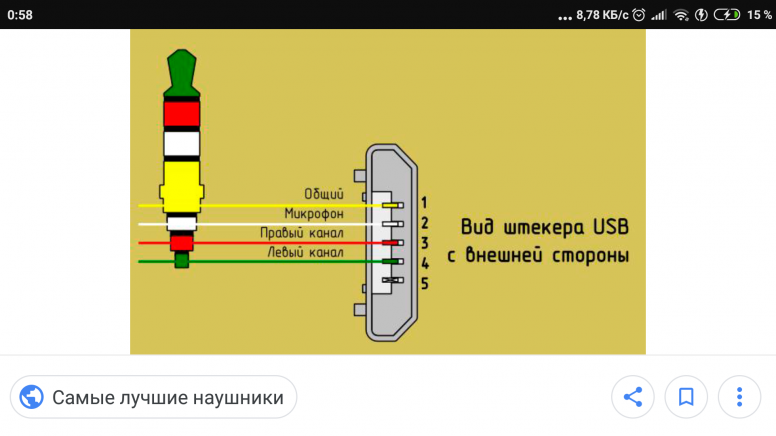 Либо для работы необходимо будет установить программное обеспечение, которое прилагается к устройству на CD.
Либо для работы необходимо будет установить программное обеспечение, которое прилагается к устройству на CD.
Как подключить дополнительные USB порты к компьютеру?
На любой современной материнской плате уже имеются встроенный USB порты – как 2.0, так и 3.0. Однако обычно мы подключаем столько всякой различной перефирии, что их запросто может не хватать, например, для того, чтобы подключить флешку или внешний диск и перекинуть на него свежие фотографии.
Подключение USB планки на заднюю панель
Что делать? Есть два пути. Первый, предпочтительный – докупить отдельную планку с USB портами и вставить ее в дополнительные слоты, имеющиеся на задней панели корпуса – в те же, куда мы крепим видео или звуковую карту, беспроводной адаптер, и другие комплектующие, подключаемые напрямую к плате. Выглядит это следующим образом:
Для того, чтобы осуществить эту задачу, нужно, чтобы материнская плата поддерживала подключение дополнительных портов USB. Определить это можно по наличию на системной плате разъемов, маркированных USB или USB 3.
Определить это можно по наличию на системной плате разъемов, маркированных USB или USB 3.
Разъемы для USB 3.0 большие, имеют много контактов и рассчитаны на подключение сразу двух портов в одной вилке.
USB 2.0 меньше и в каждый из них можно подключить по 2 порта поотдельности.
Соответственно, смотрим на наличие таких разъемов на материнке, покупаем соответствующие планки, закрепляем их в задней части корпуса и подключаем в свои разъемы.
Подключение блока с USB портами вместо флопика
Еще одна разновидность такого способа увеличения количества портов – специальный блок с USB, который вставляется в передней части корпуса вместо старого дискетника – флопика 3.5
Вариантов исполнения такого блока множество. Например, совмещенный для подключения USB 2.0 и 3.0
А в следующем примере порты USB 2.0 совмещены с разъемами для подключения микрофона и наушников
Подключение такого блока происходит точно так же, как и вышеописанной планки – к соответствующим разъемам на материнской плате.
Внешний USB-хаб
Наконец, еще один вариант увеличения количества портов – купить внешний USB-хаб. Однако здесь есть ряд минусов, из-за которых я бы не стал соединять через него какое-либо серьезное оборудование, а использовал бы его только для флешек или, на крайний случай, мыши.
Поскольку это хаб, вся нагрузка с нескольких его портов идет на один единственный компьютерный, к которому он сам подключен. Из-за этой перенагрузки те или иные устройства могут периодически отваливаться, что не есть гут. Если же подключить к USB хабу жесткий диск, то подаваемой через него электроэнергии может не хватить для его работы. Поэтому даный способ оставляем только для легкого фастфуда – флешек.
USB (универсальная последовательная шина) – Интерфейс передачи данных USB сегодня распространён повсеместно, используется практически во всех устройствах телефонах, ПК, МФУ, магнитофонов и в других устройствах применяются как для передачи данных так и для зарядки батарей телефона.
Виды разъёмов USB.
Существует большое количество разновидностей типов разъёмов ЮСБ. Все они показаны ниже.
Тип А — активное, питающее устройство (компьютер, хост). Тип B — пассивное, подключаемое устройство (принтер, сканер)
Распиновка usb кабеля по цветам.
Распиновка Usb 2.0.
USB является последовательная шина. Он использует 4 экранированных провода: два для питания (+ 5v & GND) и два для дифференциальных сигналов данных (помечены как D + и D-).
USB micro
USB micro используется с 2011 г. в телефонах, Mp3 и в других устройствах. Micro — это более новая разновидность разъема mini. У него есть преимущество в соединение разъемов, разъем соединен плотно со штекером и обеспечивает плотное соединения.
Как подключить телефон к компьютеру? Для решения этой проблемы существует несколько способов сопряжения смартфонов и прочих мобильных устройств к персональному компьютеру или ноутбуку. Все способы довольно популярны и часто применяются. К ним относятся:
Все способы довольно популярны и часто применяются. К ним относятся:
Первый из них применяется реже всего, да и использовать его можно лишь для передачи небольших файлов и данных. Например, для адреса телефонной книги. Такой способ, кроме низкой скорости и небольшого радиуса действия, потребует еще и значительную часть заряда батареи. Плюс необходимо иметь bluetooth-приемник для ПК, который также стоит денег. Но есть, конечно, некоторые материнские платы, которые имеют встроенный приемопередатчик. Тогда задача упрощается. Но как быть с другим компьютером? Поэтому этот способ имеет наименьшее распространение.
Второй вариант является наиболее лучшим и чаще используемым. Это объясняется многими факторами:
- быстродействие;
- удобство;
- возможность передавать большие файлы;
- многофункциональность.
Для этого понадобится:
- настроить и включить 3G или 4G интернет на самом телефоне;
- на компьютере должна быть установлена программа Kies;
- подключить устройство к ПК кабелем USB;
- на телефоне необходимо сделать следующее, в зависимости от версии Android и модели самого устройства:
1) Зайти в «Меню» -> «Настройки» -> «Дополнительные настройки/Другие настройки» -> «Модем и мобильная точка доступа» -> Выбрать пункт «USB-модем».
2) Зайти в «Меню» -> «Настройки» -> «Сеть» -> «Модем» -> Выбрать пункт «USB-модем».
После удачного подключения в верхнем правом углу появится соответствующий значок, а на ПК — новое подключение к сети.
Часто задаваемый вопрос
Почему компьютер не видит подключенный телефон? Чтобы решить этот вопрос, необходимо произвести следующие действия:
- проверить USB-кабель;
- произвести повторную установку ПО, это необходимо выполнять при отсоединенном телефоне от ПК;
- проверить соединении через USB на другом ПК.
В каждом компьютере и других аналогичных устройствах наиболее популярным является USB-разъем. С помощью юсб провода стало возможно подключать более 100 единиц последовательно соединенных устройств. Эти шины позволяют подключать и отключать любые приборы даже в процессе работы персонального компьютера. Практически все устройства могут заряжаться через данный разъем, поэтому нет необходимости применять дополнительные блоки питания. Распиновка USB по цветам помогает точно определить, к какому типу устройств относится та или иная шина.
Распиновка USB по цветам помогает точно определить, к какому типу устройств относится та или иная шина.
Устройство и назначение USB
Первые порты этого типа появились еще в девяностых годах прошлого века. Через некоторое время эти разъемы обновились до модели USB 2.0. Скорость их работы возросла более чем в 40 раз. В настоящее время в компьютерах появился новый интерфейс USB 3.0 со скоростью, в 10 раз превышающей предыдущий вариант.
Существуют и другие виды разъемов этого типа, известные, как micro и mini USB, применяющиеся в современных телефонах, смартфонах, планшетах. Каждая шина имеет собственную или распиновку. Она может потребоваться при необходимости изготовления своими руками переходника с одного вида разъема на другой. Зная все тонкости расположения проводов, можно сделать даже зарядное устройство для мобильного телефона. Однако следует помнить, что в случае неправильного подключения устройство может быть повреждено.
Разъем USB 2.0 выполнен в виде плоского коннектора, в котором установлено четыре контакта. В зависимости от назначения он маркируется как AF (BF) и AM (BM), что соответствует обиходному названию «мама» и «папа». В мини- и микро- устройствах имеется такая же маркировка. От обычных шин они отличаются пятью контактами. Устройство USB 3.0 внешне напоминает модель 2.0, за исключением внутренней конструкции, имеющей уже девять контактов.
В зависимости от назначения он маркируется как AF (BF) и AM (BM), что соответствует обиходному названию «мама» и «папа». В мини- и микро- устройствах имеется такая же маркировка. От обычных шин они отличаются пятью контактами. Устройство USB 3.0 внешне напоминает модель 2.0, за исключением внутренней конструкции, имеющей уже девять контактов.
Распиновка-распайка разъемов USB 2.0 и 3.0
Распайка проводов в модели USB 2.0 располагается в следующем порядке:
- Проводник красного цвета, к которому осуществляется подача питающ его напряжения постоянного тока со значением +5V.
- Проводник белого цвета, применяемый для передачи информационных данных. Он обозначается маркировкой «D-».
- Проводник окрашен в зеленый цвет. С его помощью также передается информация. Он маркируется как «D+».
- Проводник черного цвета. На н его производится подача нуля питающ его напряжения. Он носит название общ его провода и обозначается собственной меткой в виде перевернутого Т.

Расположение проводов в модели 3.0 выполнено совершенно по-другому. Четыре первых контактирующих провода полностью соответствуют разъему USB 2.0.
Основное отличие USB 3.0 заключается в следующих проводах:
- Проводник № 5 имеет синий цвет. По нему передается информация с отрицательным значением.
- Проводник № 6 желтого цвета, так же как и предыдущий контакт предназначен для передачи информации, имеющей положительное значение.
- Проводник № 7 применяется в качестве дополнительного заземления.
- Проводник № 8 фиолетового цвета и проводник № 9 оранжевого цвета. Они выполняют функцию приема данных, соответственно, с отрицательным и положительным значением.
Распайка-распиновка коннекторов микро- и мини-USB
Коннекторы микро-USB наиболее часто применяются в планшетах и смартфонах. От стандартных шин распиновка micro usb отличаются значительно меньшими размерами и наличием пяти контактов. Они маркируются как micro-AF(BF) и micro-AM(BM), что соответствует «маме» и «папе».
Распайка микро-USB производится в следующем порядке:
- Контакт № 1 красного цвета. Через н его подается напряжение.
- Контакты №№ 2 и 3 белого и зеленого цвета применяются для передачи.
- Контакт № 4 сиреневого цвета выполняет специальные функции в отдельных моделях шин.
- Контакт № 5 черного цвета является нулевым проводом.
Распиновка мини USB разъема по цветам выполняется, так же как и в микро-юсб коннекторах.
Установите необходимые драйверы. Если у вас сохранилась упаковка от USB-накопителя, тогда прочитайте инструкции и узнайте, имеется ли в комплекте нужный драйвер. Драйвер является компонентом программного обеспечения, который обеспечивает обмен данными между флэшкой и компьютером. Все операционные системы выполняют загрузку нужных драйверов автоматически, но если подключение к интернету отсутствует или необходимо установить драйвер вручную, тогда просто следуйте инструкциям.
- В таком случае драйвер обычно содержится на комплектном диске.
 Поместите компакт-диск в привод и следуйте подсказкам.
Поместите компакт-диск в привод и следуйте подсказкам.
Включите устройство и компьютер. Если USB-накопитель оснащается переключателем питания или специальным кабелем, то перед подключением к ПК устройство необходимо включить. Также не забудьте включить компьютер.
Подключите кабель USB к устройству (при необходимости). Обычно небольшие запоминающие устройства имеют встроенный разъем USB, но переносные жесткие диски и другие приборы могут оснащаться кабелем. Подключите кабель к устройству, чтобы затем подключить его к компьютеру.
Найдите USB-порт на своем компьютере. Разъем будет выглядеть как небольшое отверстие прямоугольной формы с 4 металлическими контактами внутри. Обычно USB-порт обозначается соответствующим логотипом в виде круга и стрелки с тремя зубцами. Если такое устройство будет постоянно подключено к ПК, то лучше использовать порт с задней стороны компьютера. Передние разъемы более удобны для быстрого и кратковременного подключения.
Подключите USB-кабель к USB-порту компьютера. Решите, какой порт нужно использовать, после чего просто вставьте в него разъем накопителя. Разъем должен вставляться плотно и без усилий в одном направлении, поэтому разверните кабель на 360 градусов, если не удается подключить накопитель.
Дождитесь, пока завершится установка драйверов. При первом подключении устройства операционная система может выполнить поиск и установку необходимых драйверов. Через несколько секунд ваш компьютер выдаст оповещение о том, что установка драйверов завершена и устройство готово к использованию. Если вы уже установили драйверы вручную, то накопитель сразу будет готов к работе.
Выполнив необходимые действия, отключите USB-накопитель. После работы устройство следует отключить или «извлечь». В системе Windows нужно щелкнуть правой кнопкой мыши по иконке USB-устройства в Проводнике и выбрать пункт «Извлечь». В системе Mac выберите и перетащите иконку накопителя в корзину, чтобы появилась иконка «Извлечение». После этого нужно физически извлечь накопитель из разъема, не прикладывая особых усилий.
После этого нужно физически извлечь накопитель из разъема, не прикладывая особых усилий.
Micro usb разъем виды. Что представляет собой распиновка USB
Содержание:В каждом компьютере и других аналогичных устройствах наиболее популярным является USB-разъем. С помощью юсб провода стало возможно подключать более 100 единиц последовательно соединенных устройств. Эти шины позволяют подключать и отключать любые приборы даже в процессе работы персонального компьютера. Практически все устройства могут заряжаться через данный разъем, поэтому нет необходимости применять дополнительные блоки питания. Распиновка USB по цветам помогает точно определить, к какому типу устройств относится та или иная шина.
Устройство и назначение USB
Первые порты этого типа появились еще в девяностых годах прошлого века. Через некоторое время эти разъемы обновились до модели USB 2.0. Скорость их работы возросла более чем в 40 раз. В настоящее время в компьютерах появился новый интерфейс USB 3. 0 со скоростью, в 10 раз превышающей предыдущий вариант.
0 со скоростью, в 10 раз превышающей предыдущий вариант.
Существуют и другие виды разъемов этого типа, известные, как micro и mini USB, применяющиеся в современных телефонах, смартфонах, планшетах. Каждая шина имеет собственную или распиновку. Она может потребоваться при необходимости изготовления своими руками переходника с одного вида разъема на другой. Зная все тонкости расположения проводов, можно сделать даже зарядное устройство для мобильного телефона. Однако следует помнить, что в случае неправильного подключения устройство может быть повреждено.
Разъем USB 2.0 выполнен в виде плоского коннектора, в котором установлено четыре контакта. В зависимости от назначения он маркируется как AF (BF) и AM (BM), что соответствует обиходному названию «мама» и «папа». В мини- и микро- устройствах имеется такая же маркировка. От обычных шин они отличаются пятью контактами. Устройство USB 3.0 внешне напоминает модель 2.0, за исключением внутренней конструкции, имеющей уже девять контактов.
Распиновка-распайка разъемов USB 2.0 и 3.0
Распайка проводов в модели USB 2.0 располагается в следующем порядке:
- Проводник красного цвета, к которому осуществляется подача питающ его напряжения постоянного тока со значением +5V.
- Проводник белого цвета, применяемый для передачи информационных данных. Он обозначается маркировкой «D-».
- Проводник окрашен в зеленый цвет. С его помощью также передается информация. Он маркируется как «D+».
- Проводник черного цвета. На н его производится подача нуля питающ его напряжения. Он носит название общ его провода и обозначается собственной меткой в виде перевернутого Т.
Расположение проводов в модели 3.0 выполнено совершенно по-другому. Четыре первых контактирующих провода полностью соответствуют разъему USB 2.0.
Основное отличие USB 3.0 заключается в следующих проводах:
- Проводник № 5 имеет синий цвет. По нему передается информация с отрицательным значением.

- Проводник № 6 желтого цвета, так же как и предыдущий контакт предназначен для передачи информации, имеющей положительное значение.
- Проводник № 7 применяется в качестве дополнительного заземления.
- Проводник № 8 фиолетового цвета и проводник № 9 оранжевого цвета. Они выполняют функцию приема данных, соответственно, с отрицательным и положительным значением.
Распайка-распиновка коннекторов микро- и мини-USB
Коннекторы микро-USB наиболее часто применяются в планшетах и смартфонах. От стандартных шин распиновка micro usb отличаются значительно меньшими размерами и наличием пяти контактов. Они маркируются как micro-AF(BF) и micro-AM(BM), что соответствует «маме» и «папе».
Распайка микро-USB производится в следующем порядке:
- Контакт № 1 красного цвета. Через н его подается напряжение.
- Контакты №№ 2 и 3 белого и зеленого цвета применяются для передачи.
- Контакт № 4 сиреневого цвета выполняет специальные функции в отдельных моделях шин.

- Контакт № 5 черного цвета является нулевым проводом.
Распиновка мини USB разъема по цветам выполняется, так же как и в микро-юсб коннекторах.
Распиновка микро usb разъема — технологический процесс не стоит на месте. Современные модели разнообразных цифровых устройств разительно отличаются от своих более старых собратьев. Изменился не только их внешний вид и внутреннее оснащение, но и способы подсоединения к компьютерам и зарядным устройствам. Если еще лет 5-7 назад многие телефоны и даже фотоаппараты не имели такой возможности. Но на данный момент абсолютно каждый цифровой прибор может быть подключен к персональному компьютеру или ноутбуку. Телефон, проигрыватель, смартфон, планшет, видеокамера, плеер или фотоаппарат – все они оснащены разъемами, которые позволяют подсоединить их к другим устройствам.
Микро USB-разъемы. Виды USB-разъемов, их особенности
Но, как легко заметить, разъем разъему рознь. И купленный вместе с телефоном шнур почему-то нельзя использовать совместно с вашим любимым плеером. В итоге пучок кабелей копится, вы постоянно в них путаетесь и никак не можете понять, почему нельзя было сделать так, чтобы один провод подходил для подключения всех устройств. Но, как известно, так не бывает. Хотя сейчас появился более или менее стандартный разъем, по крайней мере, для смартфонов, телефонов и планшетов. И имя ему – micro-USB. Что это за чудо и как оно работает, как делается распиновка микро usb разъема , мы расскажем ниже.
В итоге пучок кабелей копится, вы постоянно в них путаетесь и никак не можете понять, почему нельзя было сделать так, чтобы один провод подходил для подключения всех устройств. Но, как известно, так не бывает. Хотя сейчас появился более или менее стандартный разъем, по крайней мере, для смартфонов, телефонов и планшетов. И имя ему – micro-USB. Что это за чудо и как оно работает, как делается распиновка микро usb разъема , мы расскажем ниже.
Микро USB-разъем: что это такое?
Два самых популярных в последнее время разъема — это mini и micro-USB. Названия их говорят сами за себя. Это более маленькие и практичные разработки, которые используются на малогабаритных цифровых устройствах для экономии места и, возможно, для более изящного внешнего вида. Например, разъем микро-USB для планшета почти в 4 раза меньше, чем стандартный USB 2.0., а учитывая, что и само устройство в разы меньше персонального компьютера или даже ноутбука, такой вариант просто идеален. Но есть здесь и свои нюансы.
Например, из большего никогда нельзя сделать меньшее, поэтому микро-USB разъемы нельзя будет заменить даже на mini-USB. Хотя в некоторых случаях обратный процесс допустим. Да и замена микро-USB своими руками вряд ли закончится чем-то хорошим. Уж больно ювелирная это работа, к тому же нужно точно знать как делается распиновка микро usb разъема . Кроме того, под словом “micro” кроется сразу несколько видов разъемов, и об этом нужно помнить. Особенно если вы пытаетесь купить новый провод. Микро-USB вашего планшета может оказаться несовместимым с разъемом на конце кабеля, который вы приобрели.
Разновидности
Микро-USB разъемы могут быть двух абсолютно разных типов. У них разные сферы применения и, соответственно, выглядят они по-разному. Первый вид называется micro-USB 2.0. тип В — он используется в устройствах по умолчанию и является внегласным стандартом для последних моделей смартфонов и планшетов, из-за этого он очень распространен и почти у каждого человека дома есть хотя бы один кабель микро-USB 2. 0. типа В.
0. типа В.
Второй вид — micro-USB 3.0 — данные разъемы на планшетах не устанавливаются, но могут встречаться на смартфонах и телефонах некоторых марок. Чаще всего их применяют для оснащения внешних жестких накопителей.
Преимущества
Основными достоинствами, которыми обладают микро-USB разъемы для планшетов, можно считать повышенную плотность и надежность крепления штекера. Но этот факт далеко не исключает возможности неполадок именно с этими компонентами, особенно при неумелых попытках сделать ремонт и распиновку микро usb разъема. Чаще всего причиной поломки становится неаккуратность самих владельцев цифровых устройств. Резкие движения, падения планшетов и телефонов на пол или даже асфальт, особенно на ту сторону, где расположен сам разъем, попытки подправить что-то своими руками без соответствующих знаний – вот основные причины, из-за которых даже самые прочные части USB-портов выходят из строя. Но бывает, что это происходит из-за износа устройства, неправильной эксплуатации или заводского брака.
Чаще всего причиной нарушения работы становятся либо сами микро-USB разъемы, либо соседствующие и подсоединенные с ними в цепь детали. Для любого опытного мастера его замена – минутное дело, но в домашних условиях с этим сможет справиться далеко не каждый. Если же вас все-таки интересует, как можно самостоятельно починить разъем микро-USB и как выполняется распиновка микро usb разъема (или, иными словами, распайка). Тогда нужно понимать, что этот процесс хотя и не самый долгий и сложный, если подойти к нему с умом и предварительным чтением соответствующей информации. Несколько советов будет приведено ниже.
Разъем микро-USB: распиновка микро usb разъема
Как известно, с обычными портами и разъемами всё просто — вам нужно всего лишь взять изображение лицевой части их коннектора, но в зеркальном отображении, и спаять. С USB mini- и micro-видов все немного иначе. Их разъемы содержат по 5 контактов, но на разъемах типа В контакт под номером 4 не используется, а на типе А он замкнут с GND, который и занимает пятое место.
Функции «ножек» разъема micro-USB
Так как большинство современных планшетов имеют микро-USB, служащий не только для зарядки, но и для синхронизации, из-за более частого использования разъема проблемы с ним возникают чаще.
Итак, как было сказано выше, обычный микро-USB разъем имеет пять «ног». Одна плюсовая, на пять вольт, а одна минусовая. Находятся они на разных сторонах разъема и, соответственно, меньше страдают при отрыве от материнской платы. Лишь одна «нога» разъема, которая чаще других вырывается с контактной площадки, больше подвергается износу. Находится она ближе к минусовой «ноге». Если этот контакт поврежден, то зарядка устройства невозможна. То есть система может видеть блок питания, но процесс зарядки совершаться не будет.
Оставшиеся две «ножки» отвечают за синхронизацию, то есть за возможность выгружать и загружать фотографии, музыку и т.д. Они выполняют это одновременно, поэтому отрыв одной повлечет за собой прекращение работы второй.
Зная функции «ножек», вы сможете определить, из-за отхождения контактов которых у вас начались проблемы и какие из них вам нужно будет спаять, чтобы вернуть ваш планшет «в строй».
Неправильная распиновка микро usb разъема или некорректная его замена — последствия
Некорректно припаяв микро-USB, владельцы чаще всего сталкиваются со следующими проблемами:
1. Короткие замыкания блока питания, если они припаяли перевернутый тип.
2. Планшет определяет зарядный шнур, но аккумулятор (АКБ) не заряжает.
3. Аккумулятор планшета прекрасно заряжается, но при этом не синхронизируется с ноутбуком или компьютером.
4. Планшет работает исправно, но иногда»напоминает», что вам следовало бы отнести его в мастерскую, ане паять самостоятельно (например, зарядка начинается не сразу после включения или же иногда шнур нужно вытащить и вставить снова несколько раз перед тем, как начинается зарядка).
Будущее микро-USB
Так как это одни из самых популярных на сегодняшний день портов, то, если вы научитесь менять их однажды и узнаете как делается распиновка микро usb разъема , этот навык будет выручать вас в будущем очень часто. И пускай их не приняли за «золотой стандарт» при разработке телефонов и других цифровых устройств. И нам по-прежнему приходится иметь целую коллекцию проводов специально для ноутбука Acer, для телефона от Samsung, для iPad от Apple и фотоаппарата Nikon, но активное использование микро-разъемов дает надежду, то скоро вместо «букета» у нас на полочке будет лежать один кабель микро-USB, подходящий хотя бы к 90% техники в доме.
Какие бывают разъемы и штекеры USB
Слева Mini USB, справа Micro USB.
Mini USB значительно толще, что не позволяет использовать
его в компактных тонких устройствах.
Micro USB легко узнать по двум зазубринкам,
крепко держащих штекер при подключении.
Три брата одного семейства.
Mini USB и Micro USB значительно тоньше обычного.
С другой стороны «крохи» проигрывают
в надежности старшему товарищу.
В связи с тем, что разъемов USB существует достаточно много, часто происходит путаница между ними. Порой, после покупки кабеля наступает волна разочарования, ведь может оказаться, что штекер купленного провода не подходит к устройству. Поэтому данной статье я постараюсь рассказать, какие виды разъемы бывают у USB-шнуров.
Несмотря на то, что информации по этой теме в Интернете полно, обычно она затрагивает вопросы разработки, дает даты утверждения и введения в эксплуатацию, особенности конструкции и распайку контактов. В общем, приводится больше справочная информация, которая для конечного потребителя обычно не представляет особого интереса. Я же постараюсь рассмотреть разъемы с бытовой точки зрения – где они используются, их преимущества и недостатки, отличия и особенности.
Версии USB. Чем отличается USB 2.0 от USB 3.0
Для начала кратко общие сведения. USB-устройства бывают версий трех версий – 1.1, 2.0 и 3.0. Первая уже почти не используется, так как обеспечивает слишком низкую скорость передачи данных (12 Мбит – примерно 1,2 Мбайт/с) и может применяться исключительно для совместимости с привередливым железками. Вторая версия сейчас занимает господствующее положение. Большинство устройств, продающихся в магазинах и используемых в настоящее время, имеют поддержку второй версии. Она обеспечивает пропускную способность 480 Мбит/с, то есть скорость копирования теоретически должна быть на уровне 48 Мбайт/с. Однако из-за конструктивных особенностей и не совсем идеальной реализации на практике скорость редко превышает 30-33 Мбайт/с. Большинство внешних винчестеров умеют читать со скоростью в 3-4 раза больше. То есть этот разъем является узким горлышком, тормозящим работу современных накопителей. Для мышек, клавиатур и т. п. скорость роли не играет.
Третья версия раскрашена в синий цвет, означающий принадлежность к последнему поколению. Пропускная способность равна 5 Гбит/с, что может дать 500 Мбайт/с. Современные винчестеры имеют скорость около 150-170 Мбайт/с, то есть, третья версия USB сможет обеспечить большой запас по скорости на ближайшие годы.
Совместимость разных версий USB.
Несколько слов про совместимость. Версии 1.1 и 2.0 конструктивно полностью совместимы между собой. Если одна из соединяемых сторон – старой версии, то работа будет вестись на пониженной скорости, а операционная система выведет сообщение “Устройство может работать быстрее”, которое означает, что имеется быстрый порт USB 2.0 в компьютере, а устройство, которое в него втыкается, медленное – версии 1.1.
А вот с совместимостью USB версий 2.0 и 3.0 не все так однозначно. Любое устройство или шнур USB 2.0 можно подключить к синему порту третьей версии. А вот наоборот сделать не получится. Современные кабели и устройства с USB 3.0 отличаются от привычных разъемов дополнительными контактами, позволяющими увеличить пропускную способность интерфейса, поэтому подключить их в старый порт не получится (исключение составляет только тип A).
Питание USB
В любом USB разъеме подается напряжение 5 Вольт, а ток не может превышать 0,5 Ампера (для USB 3.0 – 0,9 Ампера). На практике это означает, что максимальная мощность подключаемого устройства может быть не более 2,5 Ватт (4,5 для USB 3.0). Поэтому при подключении маломощных и портативных устройств – плееров, телефонов, флэшек и карт памяти – проблем не будет. А вот вся крупногабаритная и массивная техника имеет внешнее питание от сети.
А теперь перейдем к видам разъемов. Рассматривать совсем экзотические варианты я не буду, а лишь расскажу о самых ходовых и частоупотребляемых штекерах. В скобках будет указана принадлежность в определенной версии USB.
Это самый распространенный и самый узнаваемый разъем из ныне существующих. Большинство устройств, подключаемых по USB, имеют именно его. Мышки, флэшки, клавиатуры, камеры и многое другое – все они оснащены USB типа A, который берет свое начало еще в 90-х. Одним из самых главных преимуществ данного порта является надежность. Он может пережить достаточно большое количество подключений, не разваливается и действительно по достоинству заслужил стать самым распространенным средством подключения всего, чего только можно. Несмотря на прямоугольную форму, обратной стороной его не воткнуть, присутствует “защита от дурака”. Однако для портативных устройств он не подходит, так как имеет достаточно большие габариты, что в конце концов привело к появлению модификаций меньших размеров.
USB тип B (USB 2.0)
Второй тип USB – снискал гораздо меньшую славу, нежели сородич. В отличие от штекеров типа А, имеющих прямоугольную форму, все модификации типа B (в том числе и Mini и Micro – см. ниже) обычно имеют или квадратную, или трапециевидную форму. Обычный, полноразмерный тип B – единственный представитель, имеющий квадратную форму. По размерам он достаточно большой и по этой причине применяется в различной периферии и крупногабаритных стационарных устройствах – принтерах, сканерах, иногда ADSL-модемах. Что интересно, производители принтеров редко комплектуют таким кабелем свои изделия, поэтому шнур к печатающему устройству или МФУ приходится приобретать отдельно.
Mini USB Тип B (USB 2.0)
Появление огромного количества миниатюрных устройств привело к появлению крошечных разъемов USB. А по истине массовым Mini USB тип B стал с появлением переносных винчестеров, в которых он широко применяется. Разъем имеет пять контактов, а не 4 как у “взрослых штекеров”, правда один из них не используется. К сожалению, миниатюризация негативно сказалась на надежности. Несмотря на большой ресурс, через некоторое время Mini USB расшатывается и начинает болтаться, хотя из порта не вываливается. В настоящее время продолжает активно использоваться в плеерах, портативных винчестерах, кардридерах и другой технике небольших габаритов. Интересно, что вторая модификация (тип A) почти не применяется, вы с трудом найдете такой шнур в продаже. Постепенно начинает вытесняться более совершенной модификацией Micro USB.
Micro USB тип B (USB 2.0)
Доработанный вариант предыдущего разъема. Имеет совсем миниатюрные размеры, вследствие чего применяется производителями в современной технике, которая отличается небольшой толщиной. Кроме того, улучшено крепление, штекер сидит очень плотно и не вываливается. В 2011 году данный разъем был утвержден как единый стандарт для зарядки для телефонов, смартфонов, планшетов, плееров и другой портативной электроники. Поэтому, имея у себя всего один шнур, можно прокормить весь “электронный зоопарк”. Стандарт продолжает набирать обороты, можно надеяться, что через год-другой почти все новые устройства будут оснащены единым разъемом. Как и в предыдущем случае, тип А почти не применяется.
USB тип A (USB 3.0)
Новый стандарт USB, имеющий значительно более высокую пропускную способность. Появление дополнительных контактов привело к изменению внешнего вида почти всех USB-штекеров 3.0. Несмотря на это, тип A внешне остался неизменным, лишь синий цвет сердцевины выдает в нем новичка. Это означает, что сохранена обратная совместимость. Устройство USB 3.0 можно подключить в старый порт USB 2.0 и наоборот. В этом главное отличие от остальных разъемов USB 3.0. Такие порты можно встретить в современных компьютерах или ноутбуках.
USB тип B (USB 3.0)
По аналогии с предыдущей версией данный тип используется в средней и крупной периферии и устройства, требующих высокой производительности – NAS, стационарных жестких дисках. Разъем сильно модифицирован и подключить его к USB 2.0 не выйдет. В продаже такие шнуры тоже встретишь не часто (в противоположность предыдущему). Воткнуть такой разъем в USB 2.0 тип B уже не выйдет — верхняя часть будет мешать.
Micro USB (USB 3.0)
Этот разъем продолжатель традиций “классического” Micro USB. Он обладает теми же качествами – компактность, надежность, хорошее соединение, но при этом имеет и высокую скорость передачи данных. Поэтому используется в основном в новых внешних сверхскоростных жестких дисках и SSD. Становится все более популярным, поэтому чтобы не носить с внешним винчестером и провод, можно купить дополнительный кабель в любом магазине. Основная часть разъема полностью копирует Micro USB второй ревизии
Главное не перепутать — отличие Micro USB и Mini USB.
Главная путаница, возникающая у пользователей, происходит между Mini USB и Micro USB, которые действительно немного похожи. Первый имеет чуть большие размеры, а второй специальные защелки на задней стороне. Именно по защелкам вы всегда можете отличить эти два разъема. В остальном они идентичны. А поскольку устройств и с тем, и с другим очень много, лучше иметь оба кабеля – тогда с подключением любой современной портативной техники проблем не будет.
Слева Mini USB, справа Micro USB.
Mini USB значительно толще, что не позволяет использовать
его в компактных тонких устройствах.
Micro USB легко узнать по двум зазубринкам,
крепко держащих штекер при подключении.
Три брата одного семейства.
Mini USB и Micro USB значительно тоньше обычного.
С другой стороны «крохи» проигрывают
в надежности старшему товарищу.
Кабели USB имеют разные физические наконечники. Это зависит от того, к какому устройству оно подключаются. Существуют подключения к самому устройству и к хосту. Причем USB может быть с кабелем, так и без него. Возможен и такой вариант: кабель встраивается в само устройство. Кабель необходим для того, чтобы формировать интерфейс между устройством и хостом.
Но через некоторое время разработчики такого интерфейса компьютера, как USB, все равно имел маленькую скорость для того, чтобы использовать внешние жесткие диски и другие устройства, скорость которых была намного большая. Поэтому создателям USB пришлось изменить устройство так, что получилась новая модель. Теперь скорость третьего типа USB стала быстрей в десять раз. Конечно же, это отразилось и на зарядке.
Общие сведения об USB
Кабель USB состоит из четырех проводников, выполненных из меди. Это два проводника, предназначенных для питания, а еще остальные проводники в витой паре. В этот комплект еще входит и заземленная оплетка.
Рассмотрим теперь немного хост. В его качестве выступает специальный контролер, который запрограммирован и управляем. Его задача: обеспечивать деятельность интерфейса. Кстати, контролер чаще всего можно найти в микросхеме. Для соединения контролера с другими устройствами необходим концентратор.
А вот чтобы уже подключить внешние устройства к концентратору, используются порты, на конце которых и находятся разъемы. Кабели помогают USB устройствам подключаться к разъемам. Питание устройства может быть разным: от шины или внешний какой-то источник питания.
Для начала запуска достаточно всего лишь несколько минут и можно включаться в работу. Сначала сигнал о начале работы поступает на кабельный концентратор , который и сообщает дальше, что оборудование к работе готово.
Но стоит помнить одно правило. Всегда, когда начинаете выполнять распиновку устройства, сначала определите то, какова распиновка на вашем кабеле. Разъем юсб помогать подсоединить все внешние устройства к вашему компьютеру. Этот современный способ подключения заменяет все те способы, которые были ранее. Такой разъем дает дополнительные возможности : при работе компьютерного оборудования любые устройства могут быть подключены и сразу включаться в работу. Может он влиять и на работу зарядки.
Спецификация USB
Существовали первые предварительные версии USB, которые стали выпускаться еще в ноябре 1994 года. Так продолжалось в течение года. И после этого стали выходить уже новые модели USB , которые используются и до сих пор.
На сегодняшний день можно говорить о следующих моделях:
- USB 1.0. Эта модель выпущена в январе 1996 года.
- USB 1.1. Эта спецификация была выпущена в сентябре 1998 года.
- USB 2.0. Эта модель была выпущена в 2000 году.
Технические характеристики каждой модели
Первая модель — USB 1.0. В такой спецификации выделяют два режима работы:
- С низкой пропускной способностью.
- С высокой пропускной способностью.
Максимальная кабельная длина допускается в этой модели для первого рабочего режима – три метра, а для второго рабочего состояния достигает пяти метров. Если пожелаете подключить несколько устройств, то их можно подключить до 127.
Технические характеристики модели USB 1.1 соответствуют первой, но вот только все проблемы и ошибки, которые возникли во время ее использования, были исправлены. Кстати, это первая модель, которая получила широкую популярность и быстро распространилась.
Третья модель – это USB 2.0. Для него есть три режима работы, где могут быть задействованы и мыши, и джойстик, и геймпады, и клавиатура, а также видеоустройства и такие устройства, которые хранят информацию.
Кабели и разъемы USB
В настоящее время в компьютерном мире произошло много разных изменений. Например, появился уже новый интерфейс с модификацией USB 3.0, скорость его в десять раз сильнее предыдущей модели. Но есть и другие виды разъемов , известные как микро- и мини- юсб. Их, кстати, можно встретить в настоящее время, например, в планшетах, телефонах, смартфонах и в другой самой разнообразной компьютерной продукции.
Каждая такая шина, конечно же, имеет еще и собственную распайку или распиновку. Она необходима для того, чтобы потом изготовить переходник в домашних условиях, позволяющий переходить с одного вида разъема на другой вид. Но для этого необходимы знания. Например, определенные знания о том, как располагаются проводники. Например, можно так сделать зарядку для любого телефона. Если такую работу с разъемами выполнить неверно, то тогда и само устройство будет поврежденным.
Есть отличие и в конструкции мини и макроустройствах. Так, теперь контактов уже у них пять. А в устройстве USB 2.0 можно насчитать девять контактов. Поэтому и распайка разъемов usb в такой модели будет проходить немного по-другому. Такая же распиновка usb разъемов будет и в модификации 3.0.
Распайка будет происходить по следующей схеме: сначала проводник красного цвета, который отвечает за подачу напряжения тока, который питает. Затем следует проводник белого и зеленого окраса, задача которых передавать информацию. Потом стоит перейти к проводнику черного цвета, который принимает подачу нуля напряжения, которое подается.
В конструкции USB 3.0 провода располагаются совсем по–другому. Первые четыре из них похожи по своему разъему на устройство модели 2.0. Но, уже начиная с пятого проводника, разъемы начинают различаться. Синий, пятый, проводок передает ту информацию, которая имеет отрицательное значение. Желтый проводник передает положительную информацию.
Можно проводить распиновку устройство еще и по цветам, которые подходят для разъемов всех устройств. Преимущества таких разъемов заключается в том, что при их использовании не нужно делать перезагрузку компьютера или даже пытаться как-то вручную установить все необходимые драйвера.
Правильная распиновка штекера и гнезда Micro-USB разъема для подключения питания и зарядки мобильного телефона или планшета.
Схема распиновки
Назначение контактов микро-USB разъема — гнезда и штекера
Разъем USB (Universal Serial Bus) – это последовательная шина универсального назначения, наиболее распространённый проводной способ подсоединения внешних устройств к компьютеру. Данный разъем позволяет организовывать обмен данными между компьютером и видеокамерой, карт-ридером, MP3 — плеером, внешним жестким диском, смартфоном.
Заряд батареи через Микро-ЮСБ
Кроме того, по нему поступает напряжение питания 5 вольт для зарядки аккумулятора носимых гаджетов. Так как практически все современные литиевые батареи имеют рабочее напряжение 3,7 В, то идущие по Микро-ЮСБ 5 В подходят для восполнения энергии отлично. Правда не напрямую к АКБ, а через преобразователь зарядного устройства.
Радует, что цоколёвка разъёма одинаковая у всех производителей смартфонов — Самсунг, LG, Huaway и другие. Таким образом зарядное-адаптер 220 В от одного телефона, чаще всего подходит для заряда другого без изменения цоколёвки.
- Главное преимущество Micro-USB разъема перед другими типами — возможности подключения Plug&Play устройств без необходимости перезагрузки компьютера или ручной установке драйверов. Устройства могут быть подключены во время работы компьютера и так же отсоединены, без необходимости нажимать какие-либо кнопки.
Различие Micro-USB A и B
Обратите внимание: Разъём micro содержит 5 контактов. В разъёмах типа «B» четвёртый контакт не используется. В разъёмах типа «A» четвёртый контакт замкнут с GND (минус). А для GND — пятый контакт.
| Метки: |
Распиновка | Схемы подключения низковольтного кабеля
«Распиновка» — это термин, описывающий схему подключения электрического кабеля. Некоторые кабели не имеют распиновки, потому что они содержат только один внутренний провод, как коаксиальные кабели. Но если кабель имеет несколько контактов на конце кабеля, он будет иметь распиновку.
Каждый тип многополюсного кабеля имеет стандартную распиновку или две, но эти схемы не высечены в камне. Для некоторых машин потребуется нестандартная распиновка; это потребует от пользователей использования специального кабеля.
Распиновкатакже важна при использовании кабеля с двумя разными концами. Например, переход от DB9 (9 контактов) к DB25 (25 контактов) будет означать, что на стороне DB25 16 неиспользуемых, «мертвых» контактов.
Если вам нужно знать, какая распиновка кабеля нужна, в идеале должна быть удобная спецификация, показывающая это. Следующий лучший вариант — связаться с производителем оборудования, с которым будет использоваться кабель, чтобы узнать, есть ли у него спецификации. Если у вас есть тестер кабеля, его можно использовать, чтобы увидеть, как совпадают контакты.В крайнем случае, кабель также можно разрезать, чтобы проверить распиновку.
В приведенном ниже руководстве мы выделим стандартную конфигурацию распиновки для распространенных типов многополюсных кабелей.
Распиновка Ethernet
Ethernet использует две основные распиновки: прямой и кроссовер . Прямые кабели используются для подключения компьютеров к другим устройствам, таким как модемы и маршрутизаторы. Перекрестные кабели используются для прямого соединения двух компьютеров. Провода внутри кабелей Ethernet имеют цветовую маркировку в соответствии с отраслевыми стандартами, что упрощает использование стандартных вариантов распиновки.
Прямые распиновки делятся на два разных варианта: T-568A и T-568B. Вариант «B» сегодня является стандартом, хотя использование кабелей «A» в старых зданиях не является чем-то необычным. Эти два варианта несовместимы, поэтому убедитесь, что вы проверили, какие из существующих кабелей используются, прежде чем добавлять новые.
Перекрестный кабель использует два разных вывода на каждом конце кабеля. Обычно это делается с помощью Т-568А с одной стороны и Т-568В с другой.Это позволяет двум компьютерам общаться друг с другом напрямую через Ethernet. Если вы попытаетесь использовать прямой кабель с распиновкой таким же образом, оба компьютера будут пытаться «разговаривать» и «слушать» друг друга одновременно, поэтому ничего не произойдет.
Распиновка телефона
Телефонная распиновка аналогична Ethernet, с телефонными разъемами RJ11 и RJ12, которые выглядят как уменьшенные версии разъемов RJ45, используемых для Ethernet. RJ11 и RJ12 имеют одинаковый размер; разница в том, что RJ11 может использовать только четыре провода, а RJ12 — шесть.Сегодня кабели обычно изготавливаются с разъемом RJ12, но многие старые кабели с разъемом RJ11 все еще используются в старых зданиях.
Распиновка телефонабывает двух видов: прямая и обратная . Прямые кабели используются для отправки данных, как факс, а обратные кабели используются для передачи голоса, как телефон. На прямом кабеле провода подключаются к одинаковым металлическим контактам с обеих сторон кабеля. Контакт 1 к контакту 1, контакт 2 к контакту 2 и т. Д. На обратном кабеле все наоборот.Для RJ12 обратный кабель должен соединять контакт 1 с контактом 6, контакт 2 с контактом 5 и т. Д.
Распиновка последовательного порта (DB)
Последовательные кабели, также называемые DB или D-Sub (D-Subminiature), вымирают. По большей части они были заменены USB, но старые машины все еще их используют. Существует несколько основных типов последовательных кабелей: DB9 , DB15 и DB25 .
DB9 — это старый стандарт для мониторов, который позже был заменен на VGA.Девять булавок расположены в два ряда: пять сверху и четыре снизу. Булавки считаются слева направо, начиная с верхнего ряда. Для прямого кабеля контакт 1 подключается к контакту 1, затем 2 — 2, 3 — 3 и т. Д.
Существует также версия DB9, называемая нуль-модемом, которая представляет собой более старую версию кроссовера Ethernet. Нуль-модемные кабели позволяют компьютерам и другим машинам напрямую общаться друг с другом.
DB15 разделен на два ряда с восемью контактами вверху и семью внизу, в отличие от трех рядов, которые можно увидеть на кабелях VGA.Эти соединения раньше использовались на звуковых картах, а также на старых мониторах Mac.
DB25 , также называемый параллельным портом, был стандартом для старых принтеров до того, как был заменен USB B в качестве нового отраслевого стандарта.
Распиновка VGA
КабелиVGA — предыдущий стандарт для мониторов и последнее выделенное аналоговое соединение. В более новом оборудовании вместо этого используются цифровые соединения, такие как HDMI, DisplayPort и DVI. Множество мониторов и другого оборудования, построенного с использованием VGA, все еще существует, просто его больше не ставят на новые машины.
Распиновка VGA содержит 15 контактов, разделенных на три ряда по 5. Есть несколько портов VGA, где контакт 14 не используется. Точно так же есть некоторые кабели VGA, у которых 14-й контакт является «мертвым»; пин на самом деле ни к чему не подключен или полностью исключен. Если вашему оборудованию требуется полная 15-контактная установка или вы хотите, чтобы ваши базы были закрыты, обязательно приобретите настоящий 15-контактный кабель.
Распиновка DVI
Существует три основных версии кабелей DVI: DVI-A (аналоговый) , DVI-D (цифровой) и DVI-I (встроенный; аналоговый + цифровой) .DVI-D и DVI-I также доступны в вариантах single-link и dual-link . Расположение контактов на каждом типе немного отличается, что является самым простым способом отличить разные кабели DVI.
DVI-A является только аналоговым, что делает его совместимым со старыми устройствами, имеющими только VGA.
DVI-D только цифровой. Одноканальная версия может поддерживать разрешение до 1920 x 1080, а двухканальная версия может поддерживать разрешение до 2048 x 1536.
DVI-I объединяет два других для поддержки как аналогового, так и цифрового.Он также поставляется в одноканальном и двухканальном вариантах, оба из которых поддерживают разрешение 1600 x 1200 (одинарное соединение) и 2048 x 1536 (двухканальное соединение).
Распиновка 3,5 мм
3,5 мм, также называемый наушниками или ⅛ ”, представляет собой обычный аудиокабель. Это аудио соединение, которое можно найти на компьютерах, сотовых телефонах, телевизорах и т. Д. 3,5 мм устроен так же, как 2,5 мм (что меньше) и ¼ ”(что больше). Распиновка для 3,5 мм также применима к этим двум.
Существует несколько разных версий 3.5 мм: TS, TRS и TRRS. Кабели TS будут иметь одно кольцо, разделяющее металлические секции на два проводника, и чаще всего используются для монофонических соединений, таких как микрофоны. TRS имеет два кольца для трех проводников, что позволяет использовать их для стереофонических подключений, таких как динамики. TRRS имеет три кольца для четырех проводов для одновременной поддержки стереозвука и монофонического микрофона.
Моно (слева), стерео (в центре) и гарнитура (справа; микрофон + стерео) соответствуют отраслевым стандартам
Распиновка XLR
XLR — это тип профессионального аудиокабеля с несколькими вариантами, наиболее распространенным из которых является 3-контактный XLR.Контакты в нем используются для левого аудио, правого аудио и заземления. Если необходимо выполнить дополнительные подключения, используйте другие версии XLR с большим количеством контактов.
Существует также версия XLR, используемая для Lightning, под названием DMX. Они не взаимозаменяемы со стандартной аудиоверсией, поэтому обязательно выберите правильные.
Распиновка по DIN
КабелиDIN бывают разных конфигураций. Их называют по количеству контактов (3-контактный DIN, 4-контактный DIN и т. Д.). Некоторые номера выводов также будут иметь различные конфигурации, которые, в свою очередь, зависят от угла расположения выводов. Например, 8-контактный DIN выпускается в версиях 262 ° и 270 °. Существуют также мини-версии некоторых разъемов DIN, но они обычно разрабатываются для конкретных целей и имеют другие названия. Например, соединение S-video на самом деле представляет собой 4-контактный разъем Mini DIN, но обычно его называют просто S-video.
Независимо от того, какой разъем DIN используется, стандартной отраслевой конфигурации для DIN не существует.Каждый раз, когда используется разъем DIN, вы должны прежде всего получить спецификацию и проверить распиновку.
Примечание. На этом изображении показаны не все доступные DIN, но это наиболее распространенные типы.
Общие сведения о телефонных проводах и цветах проводов для правильного подключения
Кажется, есть все эти цвета, и это действительно сбивает с толку!
Телефонная проводка имеет цветовую маркировку …
В обычном доме телефонные кабели, соединяющие ваши телефоны внутри вас дома содержат четыре провода… красный, зеленый, желтый и черный. Они используются в пары для каждой телефонной линии. Ремонтники по сути относятся к проводам в терминах «пар», так что технически стандартный четырехпроводной телефон линия имеет две пары.
ЛИНИЯ 1 использует красно-зеленую пару. В строке 2 используется желто-черная пара. В кабель очень маленький, как и провода внутри, и его не следует путать с электрические провода, которые намного больше. Сами провода почти похожи на волосы, в отличие от электрических проводов, которые довольно тяжелые и трудные согнуть.
FYI, при покупке многопроволочного кабеля с 4 парами (8 цветных проводов) на четыре линий, схема подключения такая же, как и выше, с ЛИНИЕЙ 3 используется СИНИЙ + БЕЛЫЙ и ЛИНИЯ 4 — ОРАНЖЕВЫЙ + КОРИЧНЕВЫЙ.
Все телефоны, домашние телефоны, розетки, разъемы и т. Д., Которые вы можете купить сегодня, следуя этой схеме подключения. ВСЕ ОНИ!! НО НЕ ОБЯЗАТЕЛЬНО ПРОВОДКА …
Почему цвета вашей проводки не совпадают с моими цвета …
Это, конечно, не означает, что это та ситуация, в которой вы домашняя проводка! Если домовладелец испортил провода, вы можете найти вещи немного перемешались.Я часто нахожу отсоединенные провода в телефонных розетках, все участки проводов к телефонным розеткам отключены в соединительном блоке, и обратная проводка.
В некоторых многоквартирных домах и в старых домах проводка может не соответствовать цветовые обозначения современных разъемов и телефонной аппаратуры. Это особенно актуально в некоторых кондоминиумах, где обслуживают большие жгуты проводов. через ваше устройство может пройти более одного покупателя! Это действительно имеет смысл. У вас не может быть двадцати проводов, обслуживающих десять единиц, использующих четыре цвета.
Я знаю, что где-то есть подвальный склад, в котором хранятся секретная правительственная информация об этих кодах проводки, несомненно, рядом с останки космических пришельцев в Розуэлле. Вам, однако, не нужно взламывать проводку. код.
Вы можете определить подходящие цвета для вашей конкретной ситуации, просто наблюдение за тем, что идет к чему. Если вы откроете телефонную розетку и увидите, что КРАСНЫЙ подключается к СИНЕ-БЕЛОМУ разноцветному проводу, запишите это. так что вы не запутаетесь при повторном подключении нового позже! Так что это на самом деле не так сложно, как кажется.Просто следуйте правилам подключения, которые работают, и проблем возникнуть не должно!
Вернуться к статьям по поиску и устранению неисправностей по телефону
Leads Direct | Телекоммуникации Электромонтаж
В этой статье содержится информация о модульных разъемах и разъемах BT, кабелях и выводах, которые используются в проводке телекоммуникационных компаний.
Leads Direct продает широкий ассортимент готовых телекоммуникационных кабелей, в том числе RJ10, RJ11, RJ12, ADSL-кабели, а также 4- и 6-проводные кабели BT и удлинители. По запросу мы также можем изготовить индивидуальные телекоммуникационные кабели в соответствии с вашими требованиями.Однако могут быть случаи, когда вам понадобится помощь в поиске информации о проводке, в изготовлении собственных выводов или в ремонте существующей установки, и это цель данной страницы.
Разъемы Два разных типа модульных соединителейРазъемы, используемые для проводки телекоммуникационных компаний, обычно называются модульными разъемами, а также (технически неправильно) ссылкой RJ — RJ обозначает зарегистрированный разъем и описывает способ подключения разъема, а не фактический разъем, который используется. .Однако точно так же люди стали называть пылесосы «Hoovers» и шариковые ручки «Biros». Доступно несколько различных типов, наиболее распространенные из которых показаны ниже:
- 8P8C = 8-позиционный 8-проводник (RJ45) — используется в сетевой проводке
- 6P6C = 6-позиционный 6-проводник (RJ12) — используется в системных телефонах
- 6P4C = 6-позиционный 4-проводник (RJ11) — используется для ADSL, телефонных, модемных кабелей и т. Д.
- 4P4C = 4-позиционный 4-проводник (RJ9 / RJ10 / RJ22) — используется в основном для кабелей телефонной трубки, но также для некоторых кабелей освещения, данных и управления
В Великобритании самый распространенный способ подключения телекоммуникационного устройства к телефонной линии — это штекер BT.Это в значительной степени уникально для Великобритании и бывает двух типов:
4-контактный штекер — стандартный штекер, который используется в домашних телефонах и телефонах малого бизнеса. 6-контактный штекер обычно используется в телефонных системах, а дополнительные контакты используются для передачи управляющих сигналов, которые варьируются от производителя к производителю.
Все эти соединители устанавливаются с помощью обжимного инструмента или, как правило, нескольких обжимных инструментов, так как редко, если вообще возможно, найти инструмент, который подходит ко всем из них. Здесь вы найдете огромный выбор этих и других инструментов, связанных с кабелем.
КабельВсе перечисленные выше разъемы обычно устанавливаются на плоский телекоммуникационный кабель с 4, 6 или 8 жилами. Самый распространенный цвет — белый, но черный и серый доступны довольно свободно, а также кремовый в некоторых готовых вариантах длины. Доступны и другие цвета, но возможны длительные сроки выполнения заказа и высокое минимальное количество заказа.
ЭлектропроводкаБольшая путаница возникает при прокладке телекоммуникационных кабелей.Многие люди просто не понимают, что жилы кабелей можно располагать более чем в одном порядке, и поэтому испытывают проблемы, когда, например, пытаются подключить кабель, изначально идущий от телефона, к модему.
Также возникает путаница в том, что касается использования термина «прямая проводка» … некоторые производители телекоммуникационных кабелей обычно используют эту номенклатуру для описания ситуации, когда кабель проложен таким образом, что если вы вытащите кабель на всю длину без каких-либо перегибов или перекручивания, заглушки будут направлены в одном направлении, что с точки зрения штыревых соединений будет 100% реверсированием e.грамм. 1-6, 2-5, 3-4 и т. Д. Другие (особенно APC) используют его для описания «прямого» соединения, например 1-1, 2-2, 3-3 и т. Д.
Большинство производителей и дистрибьюторов используют термины «прямой провод» для обозначения полного переворота и «сквозной» для обозначения прямого назначения контактов, но полагаться на это небезопасно, и вам рекомендуется активно проверять конфигурацию контактов перед размещением заказа или началом изготовления или ремонта собственных кабелей.
Наиболее распространенные схемы подключения следующие:
- Модем / маршрутизатор ADSL: Средние два на RJ11 и два средних на втором RJ11 — обычно не имеет значения, являются ли они контактами или пересекаются.Обычно используется четырехжильный кабель, и обычно не имеет значения, подключены ли и как два внешних провода.
- ISDN: RJ45 — RJ45 по 8-жильному прямому кабелю.
- Модем коммутируемого доступа: Два средних на RJ11 и два внешних на BT 431A с использованием двух- или четырехжильного кабеля в зависимости от марки. Некоторые не будут работать с подключенным четырехжильным кабелем.
- BT Внутренний телефон: RJ11 к BT, подключенный прямо через четырехжильный кабель.
- Системный телефон: RJ12 — BT631A с прямым или обратным подключением, в зависимости от производителя, всегда с использованием 6-жильного кабеля.
Этот список ни в коем случае не является исчерпывающим, и одна из наиболее распространенных проблем, о которых сообщают Leads Direct, — это невозможность правильно настроить кабель для оборудования. К счастью, Leads Direct предлагает услугу, с помощью которой вы можете бесплатно отправить свой оригинальный кабель, протестировать его и идентифицировать проводку.Если это стандартный формат, может быть поставлен правильный кабель. В противном случае можно изготовить индивидуальный поводок практически любой необходимой длины.
Номера контактов разъемаСуществует много путаницы в отношении номеров контактов на разъемах. В Интернете есть много противоречивой информации, особенно когда речь идет о штекере BT. Это происходит из-за того, что по какой-то причине BSI и BT смогли поменять местами номера контактов между вилкой и розеткой, поэтому контакт 6 вилки фактически подключается к контакту 1 в розетке и так далее.В результате некоторые люди взяли номера контактов розетки и неправильно применили их к контактам вилки при создании списков соединений и схем. Даже производители с Дальнего Востока допустили эту ошибку на своих технических чертежах и, как следствие, во многих случаях показывают неправильную распиновку для правильной проводки.
Кабели RJ11 / 12 на BT
Даже если они понимают, что внутренняя проводка телефонных кабелей может сильно отличаться, многие люди не могут определить, какая распиновка им действительно нужна для работы.Чтобы определить распиновку самостоятельно, используйте номера контактов, как показано на схеме слева.
В основном, если вы держите два разъема золотыми разъемами к себе, с RJ11 или RJ12 слева и BT431A или BT631A справа, с модульным зажимом разъема, направленным от вас, и зажимом BT, направленным вправо номера выводов работают внутрь снаружи.
Если в вашем отведении используется RJ11 или BT431A, то есть только четыре контакта, но шесть позиций все еще остаются — они просто незаняты.Следовательно, вы должны начать подсчет тех, которые находятся на контакте 2, поскольку контакты 1 и 6 отсутствуют.
Если в вашем отведении используется RJ12 или BT631A, вы начинаете отсчет с вывода 1, как показано. Очевидно, что если у вас комбинированный вывод с четырьмя контактами на одном конце и шестью на другом, вам необходимо будет соответствующим образом отрегулировать, считая один конец от первого контакта, а другой — от контакта 2.
RJ11 / 12 к RJ11 / 12
RJ12 — это 6-позиционный 6-контактный модульный разъем, обычно используемый в Великобритании с модемами, телефонами и некоторыми приложениями для освещения и передачи данных.
В США RJ11 используется на обоих концах телефонного соединения, точно так же, как здесь для подключения модема или ADSL-маршрутизатора.
Соединения обычно прямые, то есть 1-1, 2-2, 3-3, 4-4, 5-5 и 6-6 на разъеме RJ12. Для разъема RJ11 соединения обычно такие же, но без контактов 1 и 6, которых нет.
Однако в некоторых случаях требуются очень сложные кроссоверы, особенно при подключении иностранных устройств к британским телекоммуникационным системам.Для одного конкретного продукта, устройства видеотелефона, мы делаем специальный двойной перекрестный кабель RJ11 — наша часть 2XXRJ11 — который подключается 2-3, 3-2, 4-5, 5-4, и, конечно, мы всегда можем сделать индивидуальный провода и кабели любой спецификации и в любом количестве.
RJ10 (также известный как RJ9 и RJ22)
Разъем RJ10 — это разъем 4P4C (4 положения, 4 контакта), который обычно используется для изогнутых кабелей телефонной трубки на телефонных трубках. Он также используется для управления освещением, низкого напряжения и некоторых приложений передачи данных.
Он также иногда используется вместе с RJ11 и RJ45 в приложениях преобразования.
Если посмотреть на контакты, то они находятся в том же месте, что и в распиновке RJ11 / 12 — BT выше. На схеме слева показаны номера контактов разъема, если смотреть на него с торца. Нумерация идет от 1 до 4, так как имеется только четыре контакта и только четыре позиции, в которые можно разместить контакт. Обычно они подключаются напрямую, т.е. 1-1, 2-2, 3-3, 4-4
Если вы ищете дополнительную информацию о подключении телекоммуникационных компаний, но не можете найти ее здесь, отправьте электронное письмо по адресу info @ leaddirect.co.uk, и мы постараемся ответить на ваш вопрос и позаботиться о том, чтобы информация была доступна на этих страницах для дальнейшего использования.
Как подключить телефонную розетку
Современные беспроводные телефонные системы в значительной степени устранили необходимость оснащать ваш дом множеством телефонных розеток, поскольку центральная телефонная розетка теперь может обслуживать один передатчик / блок сообщений, который отправляет сигналы на несколько беспроводных удаленных телефонных трубок, которые можно использовать в любом месте дома. И теперь во многих домах вообще нет стационарных телефонов, вместо этого они полагаются только на сотовые.Когда-то в домах было обычным делом иметь телефонную розетку в каждой комнате; в сегодняшних домах может вообще их не быть.
Но если в вашем доме все еще есть стационарный телефон, иногда необходимо установить дополнительные телефонные розетки, которые жестко подключены к основной телефонной системе. Например, в очень больших домах беспроводные приемники могут иметь проблемы с приемом сигналов от одного передатчика. В этих случаях решение часто состоит в том, чтобы проложить телефонные кабели в удаленные места и установить разъемы, которые могут обслуживать их собственные передатчики.Также возможно, что вам может потребоваться замена основного телефонного разъема, который обслуживает центральный беспроводной передатчик, в случае его износа.
К счастью, этот все более редкий проект, сделанный своими руками, по-прежнему довольно легко выполнить.
Прежде чем начать
В старых телефонных установках телефонный кабель обычно имеет четыре провода малого сечения внутри внешней оболочки: красный, зеленый, черный и желтый. Если вы протягиваете линию до комнаты или другой части дома, вы можете продолжать использовать этот тип кабеля; или вы можете использовать новый кабель для передачи данных категории 3 или 5 (Cat-3 или Cat-5), который также имеет несколько проводов, но с другой цветовой схемой.Кабель Cat-3 или Cat-5 работает так же хорошо, как старый кабель для телефонной связи, и намного лучше работает для передачи данных (например, для подключения к Интернету DSL). С любым типом кабеля после того, как кабель подведен к месту расположения разъема, подключение разъема представляет собой простой вопрос выбора правильного цвета проводов.
В нашем проекте предполагается, что телефонный кабель к новому гнезду уже проложен. Прокладка телефонного кабеля — это, как правило, любой простой процесс, при котором провода на одном конце кабеля сначала присоединяются к соответствующим винтовым клеммам на основной клеммной колодке телефона.После того, как кабель проложен через стены или под полом к новому месту, завершение работы обычно сводится к подключению проводов к новому разъему с использованием той же цветовой кодировки. При прокладке телефонного кабеля через готовые стены используются многие из тех же методов, которые используются для прокладки кабеля электрической цепи, но эта работа значительно проще, поскольку телефонный кабель довольно маленький и гибкий.
Меры безопасности
Телефонные провода внутри вашего дома проходят через электрический ток очень низкого напряжения и, как правило, с ними безопасно работать, не отключая питание.Фактически, только телефонная компания может отключить питание телефонной системы. Но на всякий случай не работайте с телефонной проводкой мокрыми руками или стоя в воде.
Телефонная связь
На этой веб-странице описаны основы установки или подключения телефона. линия в вашем доме. Эти схемы подключения являются стандартными для США, но может не быть стандартом для других частей мира.
Проводка домашнего телефона: кто за что отвечает?
В те дни, когда вы заказывали телефонную связь на дом, телефонная компания обеспечит телефонную линию к вашему дому, а также выполнит телефонную проводка в вашем доме.Все изменилось в последние годы, и они больше не выполняют внутренние работы. Когда ты закажите телефонную связь на дом, местная телефонная компания установит устройства сетевого интерфейса (NID) и направляет линию от их пьедестал к НИД. NID выглядит серым пластиковый ящик, обычно устанавливаемый либо в подвале, либо снаружи стена. От NID вы должны провести кабели до вашего телефонные розетки разбросаны по всему дому.
Внутреннюю проводку можно сделать самостоятельно, на самом деле это довольно легкий.Нет никакого смысла тратить свои кровно заработанные деньги на электрика или телефонную компанию (если они предлагают service), чтобы выполнить эту задачу за вас. Даже если вам придется покупать провода и модульные домкраты, вы все равно придете далеко вперед, если вы делаете свою работу.
Установка дополнительных телефонных линий
Установка дополнительных телефонных линий — один из самых распространенных телефонов. электромонтажные работы в наш век модемов и факсов. Что здесь описаны соглашения о цветовой кодировке телефонной проводки, и как установить соединения для некоторых из самых простых конфигурации.
Телефонные провода несут электричество низкого напряжения, но есть Достаточное напряжение в действующей телефонной линии, чтобы дать вам небольшой толчок. Вы должны отключить свой дом от устройства сетевого интерфейса. перед работой по проводке.
В большинстве домашних телефонных проводов кабель содержит четыре отдельные провода. Большинство телефонных проводов было проложено в США во время вторая половина 20 века имеет следующий вид:
Четырехжильный провод:Показанная выше телефонная связь устарела.Для всех новых Проекты телефонной проводки, вы должны использовать кабель CAT5. Все провода CAT 5 Я видел, что в телефонных системах используется следующая цветовая кодировка:
В любом случае важно следующее: только одна телефонная линия требует двух этих прядей. В подавляющем большинстве случаев два других провода не используются, но, если вы захотите, вы, безусловно, можете используйте их для второй строки (т. е. совершенно отдельной строки с ее собственный номер телефона, который местная телефонная компания подключит к второй терминал в устройстве сетевого интерфейса).Это означает, что если вы устанавливаете вторую линию для факса, модема и т. д., вы обычно не требуется физически прокладывать новые провода; вы можете подключите два лишних провода ко второй телефонной линии в сети интерфейсное устройство.
Если вы собираетесь купить двухлинейный телефон, вам больше нечего необходимо сделать, так как телефон с двумя линиями ожидает, что «Линия 2» будет работать на жёлтые / чёрные провода. Для обычного телефонного оборудования такой модем, однако вам необходимо преобразовать разъем «Line 1» в разъем «Line 2».Один это можно сделать с помощью подключаемого адаптера, но метод описанный здесь включает в себя замену нескольких проводов в гнезде.
Покупать вторую линию у телефонной компании становится все меньше и реже встречается в современных домах, так как все больше людей используют голос за кадром IP (VOIP) для своих телефонных линий. Эта технология использует ваши подключение к Интернету, чтобы установить телефонную линию за пределами вашего дома. С помощью VOIP вы можете добавить столько линий, сколько позволит ваше интернет-соединение. поддержка (с вас, вероятно, будет взиматься дополнительная плата за дополнительные линии с вашим VOIP-провайдером).VOIP обычно поддерживает факс машин как и обычный телефон. Сотовые телефоны также сократило количество домов, нуждающихся во вторых линиях, на самом деле многие домохозяйства покончили с проводными телефонными линиями в целом из-за наличия сотовых телефонов.
Телефон Подключение к устройству сетевого интерфейсаНе бойтесь копаться в Сети Интерфейсное устройство. Это может показаться запретным и официальным, но у вас есть полное право быть там.
На следующих двух диаграммах показана схема цветовой кодировки для старый вид проволоки. Это, вероятно, относится к вашему дому, если вы не запускаете любой новый кабель, и просто запускаете вторую линию через существующие неиспользованные желто-черные провода. Если вы используете кабель Cat 5, вам нужно будет выполнить соответствующие преобразования цветов.
При стандартной 4-проводной однотонной проводке (распространенной в большинстве домашних хозяйств) вы можете подключить разъемы следующим образом.Просто помните, что красный и зеленый составляют пару. Также помните, что черный и желтый составляют пару. Вы должны поменять местами наконечник и кольцо для правильной пары с другой парой при преобразовании между расширениями.
| Разъем для проводов 2-х проводный | Разъем для проводов | Разъем для проводов |
\ \ T R Line 2 | \ \ T R Line 2 T R Строка 1 T R / \ / \ _______ / __ / __ / \ ________ / | ________ / \ \ / \ / ------- \ - \ T R Строка 2 T R T R Линия 1 T R / \ / \ _______ / __ / \ ________ / |
НАКОНЕЧНИК = ЗЕЛЕНЫЙ / ЧЕРНЫЙ | ЛИНИЯ 1 ПАРА = ЗЕЛЕНЫЙ / КРАСНЫЙ | |
| КОЛЬЦО = КРАСНЫЙ / ЖЕЛТЫЙ | ЛИНИЯ 2 ПАРА = ЧЕРНЫЙ / ЖЕЛТЫЙ | |
Обратите внимание, что черный заменяется на зеленый, а желтый — на зеленый. красный.Конечно, это также сработало бы, если бы вы постоянно меняли местами черный и желтый провода наоборот (черный для красного, желтый для зеленый), но это не стандарт. Учитывая, что ты должен быть согласовано между двумя концами провода, вы также можете следуйте стандарту.
Преобразование гнезда в линию 2 означает, что вы больше не сможете чтобы использовать его для строки 1. На практике вы, вероятно, захотите установить второй монтажный блок рядом с первым и используйте короткий кусок четырехжильный провод для расширения системы от существующего блока до новый.Таким образом, у вас может быть гнездо Line 1 рядом с Line 2 домкрата.
Предостережение: Иногда бывает, что красный и / или зеленые провода становятся поврежденными и непригодными для использования, но черный и желтые провода целы. Ремонтники иногда исправляли это проложив одну телефонную линию через черный и желтый провода вместо замены кабеля. Если это случилось, ты не будешь иметь возможность провести вторую линию через четырехжильный провод. (Это необычно, но об этом нужно знать).
Четырехжильный провод поддерживает до двух телефонных линий. Если ты установив три или четыре линии, вы также можете подумать о покупке восьмижильная проволока. Соглашения о цветовом кодировании для этого типа провода следующие:
Условные обозначения для восьмижильной проволоки следующие:
- Цветные пары совпадают; например БЕЛЫЙ с синей меткой сочетается с СИНИЙ с белой отметкой для одной телефонной линии и т. Д.
- БЕЛЫЙ с цветовой меткой, соответствующей зеленой линии из четырехжильной проволоки.
- Пары используются в указанном порядке: таким образом, для первая строка — синий; во втором — апельсин и т. д.
Если у вас в доме очень старая проводка, она может не следуйте соглашениям, описанным выше, но новая проводка должна следовать их.
Устранение неисправностей телефонной проводки
Если вы думаете, что все подключили правильно, кроме одного или несколько ваших линий «не работают» (нет гудка), проблема может быть в проблема местной телефонной компании, или это может быть ваша собственная проводка. будьте уверены, что проблема не в вас проводка или в одном из ваших собственных телефонов, прежде чем позвонить по телефону компании, чтобы узнать о проблеме. Если они определят, что проблема находится на их стороне устройства сетевого интерфейса, они должны исправить проблема бесплатно для вас; но если они определят, что проблема на вашей стороне устройства сетевого интерфейса, они взимают с вас плату только за то, что вы определили это, и они будут взимать с вас второй раз, если они у вас исправят вашу проводку.
Так как узнать, чья это проблема? Это просто: когда ты откройте блок сетевого интерфейса, обратите внимание, что есть модульный разъем для каждой телефонной линии. Вы можете отключить разъем для линии в вопрос (обратите внимание, что это отключает весь ваш дом от телефонной сети компании) и подключите исправный телефон к разъему вместо. Этот телефон теперь подключен непосредственно к телефонной компании. сеть. Если при таком подключении телефон работает правильно, значит проблема в вашей же проводке.Если телефон не работает, либо ваш телефон сломан, либо в телефоне проблема сеть компании. Попробуйте второй телефон, который, как вы знаете, работает, и если похоже, что на линии все еще нет службы, проблема в возможно на стороне телефонной компании сетевого интерфейса устройство.
Если проблема в вашей собственной проводке, могут ошибаться:
- В какой-то момент вы могли поменять местами цвета. Проверьте свои соединения.
- Возможно, провод отсоединился от винта в сети. интерфейсное устройство или в один из ваших разъемов. Проверьте свои соединения.
- Возможно, поврежден провод. В зависимости от того, где повреждение есть, вы могли бы обслуживать домкраты в вашем доме, но не другим; вам нужно будет проследить проводку в вашем доме и выяснить, какой участок провода содержит повреждение.
Если на линии возникают помехи, возможно, есть отверстие где-нибудь в изоляции провода, пропускающее влагу и вызывая короткое замыкание.Следуйте по проводам от сетевого интерфейса устройство к домкрату и ищите дырочки. Например, если вы использовали скобы для крепления проволоки к стене, проверьте наличие скоб прокалывание изоляции.
Домкраты модульные
Две вещи, на которые нужно обратить внимание при покупке модульных домкратов. Во-первых, для обычных жилая проводка, следует покупать модульный домкрат типа четыре контакта внутри гнезда; не совершайте ошибку при покупке более широкий модульный разъем с шестью контактами , если вы не уверены это то, что вам нужно (вы должны присмотреться, чтобы увидеть разница).Вот различные типы телефонных разъемов, которые вы можете может увидеть:
RJ-12, 6P6C (6 позиций, 6 проводов)
RJ-11, 6P4C (6 позиций, 4 проводника)
RJ-45, 8P8C (8 позиций, 8 проводов) — обычно используется для домашней сети
Во-вторых, вы можете купить модульные домкраты с блок проводки (это тяжелая пластиковая деталь, которую вы устанавливаете на стена, с винтами для крепления проводов; смотри картинку выше на странице).Если вы устанавливаете совершенно новый домкрат, вам понадобится блок проводки. Если вы обновляете существующий, старомодный (предмодульное) подключение к модульному разъему, вы можете использовать существующий блок проводки, и в этом случае вам не нужно купить домкрат с проводкой в комплекте; Иногда вы можно снять старую крышку и просто накинуть новую модульную крышку на старый блок проводки. В магазине со стороны сложно отличить запечатанный пакет, включен ли блок.Прочтите этикетку осторожно!
Распиновка телефонного разъема
Где пин №1?
Дополнительные виды, показывающие распиновку телефона
Провод
Как упоминалось выше, вы должны покупать провод CAT 5 для всех новых телефонов. электромонтажные проекты. Более старый четырехцветный тип допускает больше перекрестных помех между проводами; это может быть лишь незначительным раздражением для голосовых реплик, но это большая проблема для модемов или линий DSL.Даже если ты этого не сделаешь есть ближайшие планы по передаче такого рода данных по вашей линии, лучше предусмотреть гибкость в будущем. CAT 5 теперь национальный стандарт. CAT 6 также работает и имеет еще лучший сигнал целостность, чем CAT 5.
Требования к проводке для поддержки DSL
Цифровая абонентская линия (DSL) — это семейство технологий, которые используется для передачи цифровых данных по телефонным линиям. в телекоммуникационный рынок, термин DSL широко понимается как означающий асимметричная цифровая абонентская линия (ADSL).Для домашнего интернета доступ — это наиболее часто используемая технология DSL. DSL услуга может предоставляться одновременно с услугой проводной телефонной связи по тем же медным телефонным линиям. Это возможно, потому что DSL использует более высокие полосы частот для данных. У вас дома или в хижине установка, фильтр DSL на каждой розетке, отличной от DSL, блокирует любые высокочастотные помехи для одновременного использования голоса и услуги DSL.
Скорость передачи потребительских услуг DSL может варьироваться от 256 кбит / с до более 100 Мбит / с в направлении к заказчику (нисходящий поток / загрузка), в зависимости от технологии DSL, состояния линии, и реализация провайдера.Скорость загрузки обычно ниже поскольку большинство пользователей загружают и транслируют больше веб-контента, чем они загружают. Интернет-провайдеры обслуживают это необходимо, выделив большую часть доступной полосы пропускания на потребительские линии DSL в направлении нисходящего потока / загрузки.
Электрооборудование — Основы
Жилая Электрические директивы и нормы
Приблизительный Электрический и тяговый кабель
Common Electrical Электрические схемы
выключатели и Предохранители
Калибр и напряжение проводов Калькулятор капель
Справочные таблицы NEC (2011, 2008, 2005, 2002 и 1999)
Определение размеров вашей электрической части Сервис
Электрооборудование — Установка основной линии обслуживания
Огонь / Дым Установка сигнализации
Проводка дверного звонка
Телефонная проводка
Электропроводка низкого напряжения
Выводы кабеля
Щелкните значки ниже, чтобы получить Соответствие стандарту NEC ® Electrical Calc Elite или Electric Toolkit для Android и iOS.В Electrical Calc Elite разработан для решения многих распространенных проблем. электрические расчеты на основе кода, такие как сечения проводов, падение напряжения, определение размеров кабелепровода и т. д. Electric Toolkit предоставляет некоторые основные электрические расчеты, схемы подключения (аналогичные тем, которые можно найти на этом веб-сайте), и другие электрические справочные данные.
[Get 33+] Распиновка 3-контактного разъема аккумулятора
Почему 3 контакта на некоторых батареях Обмен электротехнического стека
Почему 3 контакта на некоторых батареях Обмен электротехнического стека
3-контактный вентилятор для ПК
Почему у батареи вашего мобильного телефона более 2 клемм Youtube
China Li Полимер 1s 300mah Оптовая батарея Lipo 502035 3 7v аккумулятор с Pcb 3pin Ntc Connector Китай 1s 300mah Оптовая Lipo аккумулятор Li Полимерная батарея 3 7v 3pin
Hindi Почему батарея мобильного телефона имеет три терминала Youtube
Контакты Solarxbike
Xt90 Распиновка разъема аккумулятора Технические характеристики
Разъемы Learn
Почему 3-проводная батарея Coin Coin Электротехника Обмен стеками
Почему у мобильных аккумуляторов три клеммы Quora
Разъемы для мобильных аккумуляторов Te Connectivity
Ионный аккумулятор Chinali с 3-контактным разъемом Bis Одобрение в глобальных источниках
Зарядка автомобильного аккумулятора Физические химические изменения Примечания к изменениям Свинцово-кислотный аккумулятор Список производителей и торговых марок 2013 Распиновка разъема аккумулятора для ноутбука Asus Автомобильный аккумулятор для продажи в Walmart сегодня
Литий-полимерный аккумулятор 3 7 В 3000 мАч 105055 Штекер аккумулятора Сопрягающее гнездо 3-контактный разъем под углом 90 градусов Купить 3 Литий-полимерный аккумулятор 7 В 3000 мАч 3 7 В 3000 мАч Guy The Hon30 Guy
Все о соединителях Lipo Balance Tjintech
Lipo Battery Guide
Li Po Charger Regulator Sparkfun Electronics
How to Jump Start Battery Phone Battery No Budget Hack Zvonimir Fras
Почему аккумулятор мобильного телефона имеет 3 разъема Suresh Concepts Youtube
Jst Ph 2 0 Набор 3-контактных разъемов
Почему этот аккумулятор мобильного телефона имеет 4 разъема Обмен электротехническими стеками
Эмулятор аккумулятора мобильного телефона
Восстановление аккумулятора ноутбука Dell Jim S Projects
Dualtron Spider Батарея и порт зарядки Контактные выводы авиационного наземного разъема Dualtron
Tp4056 Примеры выводов модуля зарядки литиевой батареи Приложения
Проблемы с зарядным устройством V Is For Voltage Electric Vehicle Forum
Зарядные устройства для аккумуляторов электрических скутеров Тестирование электрических скутеров Com
Распиновка аккумулятора для ноутбука Smbus, емкость заряда Kuzyatech
, популярный разъем для аккумулятора Lipo
Аккумулятор в кирпичном планшете Google Nexus 7 из блога врача Asus
Решенный переключатель разъема аккумулятора на самом аккумуляторе A1321 Macbook Pro 15 Unibody Mid 2010 Ifixit
Узнайте подробности о типах разъемов аккумулятора 16 Rc Блог Ampow
What S The Назначение выводов разъема и напряжение для создания внешнего источника питания для самостоятельной сборки стека для фотосъемки Godox Flash
Зарядный кабель для инвалидных колясок и электрических велосипедов, в которых используется 3-контактный разъем для микрофона XLR
Разъемы Learn
Зарядные устройства для аккумуляторов электрических скутеров Electricscooterparts Com
Распиновка аккумулятора ноутбука Rip It Apart Блог об электронике Jason S Thingy
Проблемы с зарядным устройством V для напряжения Электромобиль Forum
Pololu 3-контактный женский Jst Ph Style Cable 30 см для Shar p Датчики расстояния
Схема Схема расположения выводов PS 2 Полная версия Схема расположения выводов высокого качества Sitexkoon Palazzojuvalta It
Секреты аккумуляторов для ноутбуков
Schauer Jac0524 24 В, 5 А Зарядное устройство для аккумуляторов Agm Зарядные устройства Зарядные устройства Com
Gen1 Leaf Battery Box Can Round Soaf Форум
Linux E Взлом Подзарядка и повторное использование аккумуляторов для ноутбуков Acer в проектах своими руками с Arduino
3-контактный разъем постоянного тока Подключение Rolandow S Блог разработчиков Блог разработчиков Polandow S
Основы разъемов Изучите Sparkfun Com
Тестирование аккумулятора ноутбука Распиновка Smbus Зарядная емкость
Kuzyate Lipo Battery GuideРаспиновка общей батареи ноутбука Lenovo Схема расположения выводов кабеля и разъемов Последовательный USB-порт Rs232 Rj45 Ethernet Vga Параллельный Atx Dvi
Замена для Iphone 6 Plus 7 7 Plus Порт разъема аккумулятора на борту
Внутри разъема аккумулятора Dell D610 Распиновка и синхронизация сигнала Разъем ноутбука
Redmi Note 3 Разъем аккумулятора Xiaomi Tips
Nokia Blb 2 Blc 1 Blc 2 Bld 3 Bps 2 Bls 2n Bmc 3 Схема расположения контактов аккумулятора Pinoutguide Com
Заглянем внутрь Iphone 4 4s Battery Rip It Apart Блог об электронике Jason S Thingy
Mista 6pin 5 1 Ac 30 В, шаг 2 5 мм 10a Разъем аккумулятора Купить разъемы аккумулятора Разъем аккумулятора ноутбука 6-контактный аккумулятор Разъем 6-контактный 2 5-миллиметровый разъем аккумулятора Продукт на Alibaba Com
Решенная схема расположения выводов аккумулятора или схема Pleease Ipad Mini Gsm Ifixit
Схема подключения для подключения балансного зарядного устройства к батарее 3s Lipo 3 3 липо-аккумулятора 7 В, подключенных последовательно Схема сборки квадрокоптера Аккумулятор для дрона Lipo
Xt90 Коннектор аккумулятора Распиновка Характеристики Технические характеристики
1000 шт. Лот 2 5 мм 3p Держатель аккумулятора мобильного телефона 3-контактный разъем аккумулятора Разъем аккумулятора для цифрового продукта Разъем для бесплатной доставки для коаксиального кабеля Разъем для стержня Sony Aliexpress
Разъемы питания
3-контактный вентилятор для ПК
Популярный разъем аккумулятора для Lipo аккумуляторов
OEM разъем аккумулятора для Samsung Galaxy S4 Gt I9505 Witrigs Com
Новый 5 пар лот 8-контактный шаг 2 0 мм разъем аккумулятора ноутбука женский и мужской разъем 180 градусов разъемы для ног Aliexpress
Все решения для ремонта ноутбуков ЦП для ноутбуков Вентилятор охлаждения не работает
Molex Connector Wikipedia
Bu 911 Как отремонтировать аккумулятор для ноутбука Университет
Если вы не знаете T Знайте, какие разъемы получить, это может помочь Electricbike Com
Альтернативные искровые зарядные устройства Dji Forum
Maker Space Wiki Лицензировано только для некоммерческого использования Зарядное устройство для 2-элементных литий-ионных аккумуляторов
Разъемы Изучите
Схема подключения кабеля тензодатчика Полная версия Качество HD Схема электрических соединений Welcomybest Trodat Printy 4921 Fr
Схема расположения выводов интерфейса Sony Lanc Распиновка контактов Ru
Определите, какие аккумуляторы мобильных телефонов в автобусе используют обмен электротехническим стеком
Разборка и исследование разъема Apple S Magsafe
Dell 33ydh Распиновка аккумулятора Dell6 9012 Аккумулятор мобильного телефона имеет более двух клемм
Эмулятор аккумулятора мобильного телефона
Разъем аккумулятора Fimi X8 Se Двойное автомобильное зарядное устройство От Hygy Thi ngiverse
Тестирование распиновки аккумулятора ноутбука Емкость заряда Smbus Kuzyatech
Аккумулятор Dell D500 D600 Allpinouts
Взлом, идентификация зарядного устройства для ноутбука Dell Hackaday
Как исправить разряженный аккумулятор ноутбука Схема расположения выводов Pinoutguide Com
Iphone 5s Battery Распиновка Rip It Apart Jason S Electronics Blog Thingy
Разъемы питания материнской платы Ремонт и обслуживание ПК Подробно Посмотрите на источник питания Informit
Подключение аккумулятора Ph3 5 9-контактное гнездо 90 градусов Разъем аккумулятора ноутбука
Пожалуйста, помогите определить разъемы Распиновка Endless Sphere
Higo Waterproof Connector 2 3 4 5 6 8 Pin Кабельный вывод 1 м Ebike Electric Bafang Ebay
Обзор Зарядные устройства для аккумуляторов Adafruit Microlipo и Minilipo Adafruit Learning System
Восстановление литий-ионного аккумулятора Sony Vaio Pcga Bp51 для ноутбука
Синий разъем для робототехники Стандартный разъем для морской робототехники и электроники
Какие выводы в 10-контактном разъеме Android-планшет Форум
Внутри разъема аккумулятора Dell D610 Распиновка и синхронизация сигналов Разъем ноутбука
Метод удвоения аккумулятора телефона Руководство по ремонту Ifixit
All About Распиновка разъема аккумулятора мобильного телефона
что такое — BTemp?[Распиновка разъема All About Battery 4mgf)
Используется для измерения температуры батареи.
Телефон прекращает зарядку, если аккумулятор начинает перегреваться. В случае термистора NTC, если температура увеличивается, сопротивление уменьшается. Температура батареи приводит к изменению сопротивления между GND и BTemp.
Есть батареи, у которых нет разъема BTemp. В этом случае в телефоне есть измеритель температуры рядом с аккумулятором.
что такое — BSI?
[Все о распиновке разъема батареи 4mgf)
Индикатор размера батареи (или индикатор состояния батареи или индикатор системы батареи)
Мобильные телефоны используют BSI для определения типа и размера используемой батареи.Это нужно для определения силы тока и напряжения зарядки.
Подключен резистором к GND. Телефон измеряет сопротивление разъемов BSI — GND и может определить, какой тип аккумулятора стоит в телефоне.
Nokia NiMH аккумуляторы:
* BMC-2 640 мАч 3,3 кОм
* BMC-3 900 мАч 5,6 кОм
Nokia Li-Ion аккумуляторы:
* BLB-2 650 мАч 68 кОм
* BLC-2 900 мАч 75 кОм
Есть некоторые мобильные телефоны с более коротким контактом BSI. Это связано с тем, что, когда аккумулятор извлекается при включении телефона, сначала прерывается схема BSI, которая сообщает процессору, чтобы он отключил все коммуникации, чтобы предотвратить повреждение.
что такое — VBAT?
[Все о распиновке разъема аккумулятора 4mgf)
Положительный полюс аккумулятора.
Также известен как
* VBATT
* VBAT +
* +
что такое — VBUS?
[Все о FBus Распиновка разъема кабеля MBus 4mgf)
* VBUS — VBUS, USB powerdetect
что такое — VCC?
[Все о распиновке разъема кабеля FBus MBus 4mgf)
* VCC — Напряжение общего коллектора
Напряжение общего коллектора — основной источник питания (обычно 5 В)
что такое — FBUS?
[Все о FBus Распиновка кабельного разъема MBus 4mgf)
* FBUS — протокол обмена данными FBUS
Fast BUS
Двунаправленный полнодуплексный тип связи.Он использует стандарт RS-232.
Разъемы, используемые для связи:
* TX — Отправка данных
* RX — Получение данных
* GND — Земля
Кабель FBUS используется для синхронизации данных пользователя телефона, настройки контрастности, отправки / чтения логотипа оператора, мелодии звонка и т.



 +5В идёт справа со стороны монтажа,и с обратной стороны платы справа +5В.Со стороны монтажа слева идёт DATA-,с обратной стороны слева подпись GND.
+5В идёт справа со стороны монтажа,и с обратной стороны платы справа +5В.Со стороны монтажа слева идёт DATA-,с обратной стороны слева подпись GND. 10.2017 в 17:10 .
10.2017 в 17:10 . в данном случае стабилитрон отпаяли, ничего не дало. видимо проблема где-то дальше в цепи питания кроется, я настолько не шарю к сожалению.
в данном случае стабилитрон отпаяли, ничего не дало. видимо проблема где-то дальше в цепи питания кроется, я настолько не шарю к сожалению.
 Поместите компакт-диск в привод и следуйте подсказкам.
Поместите компакт-диск в привод и следуйте подсказкам.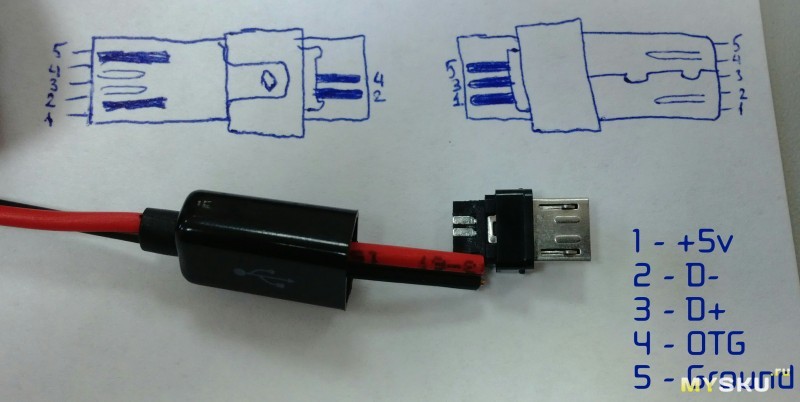
1238277406.png)